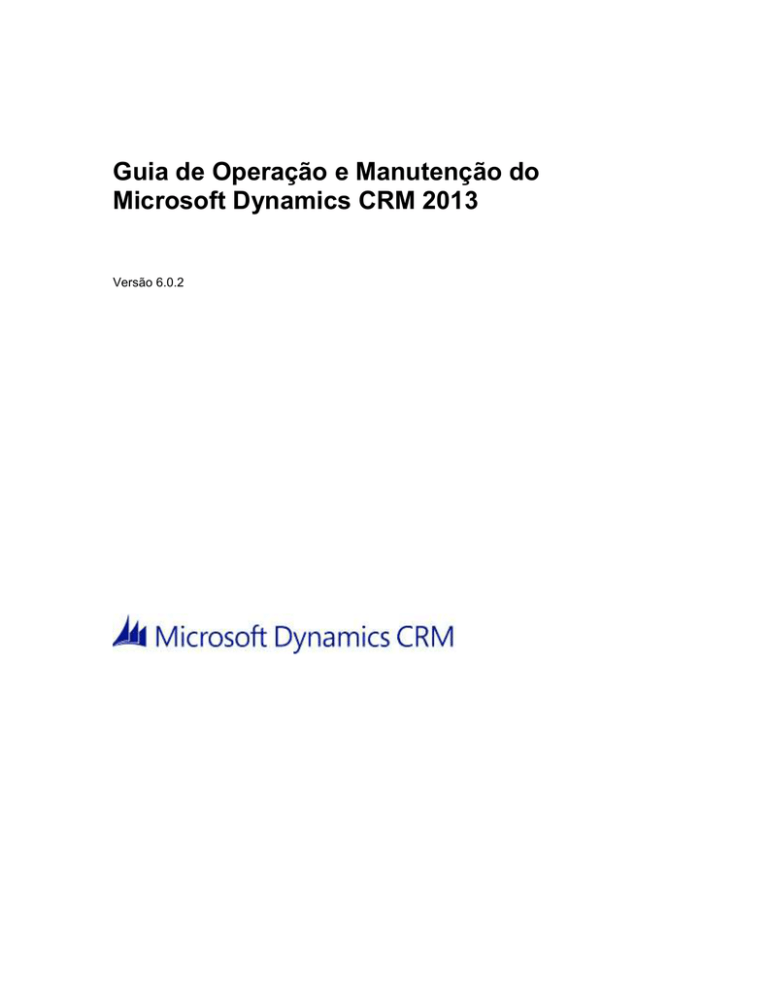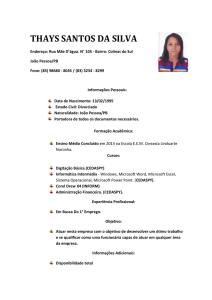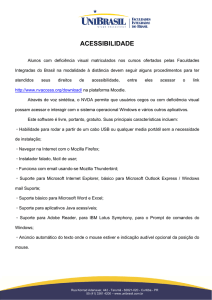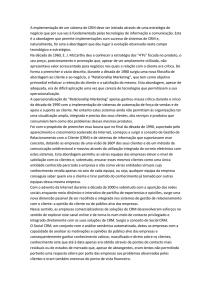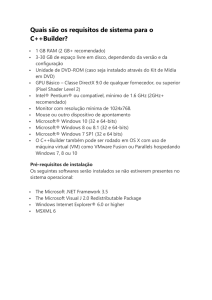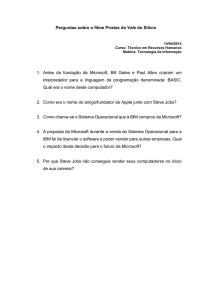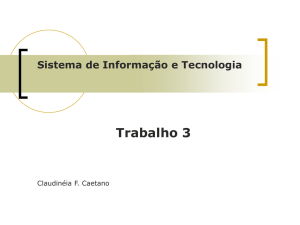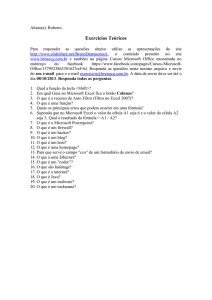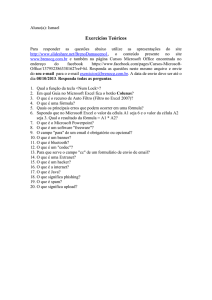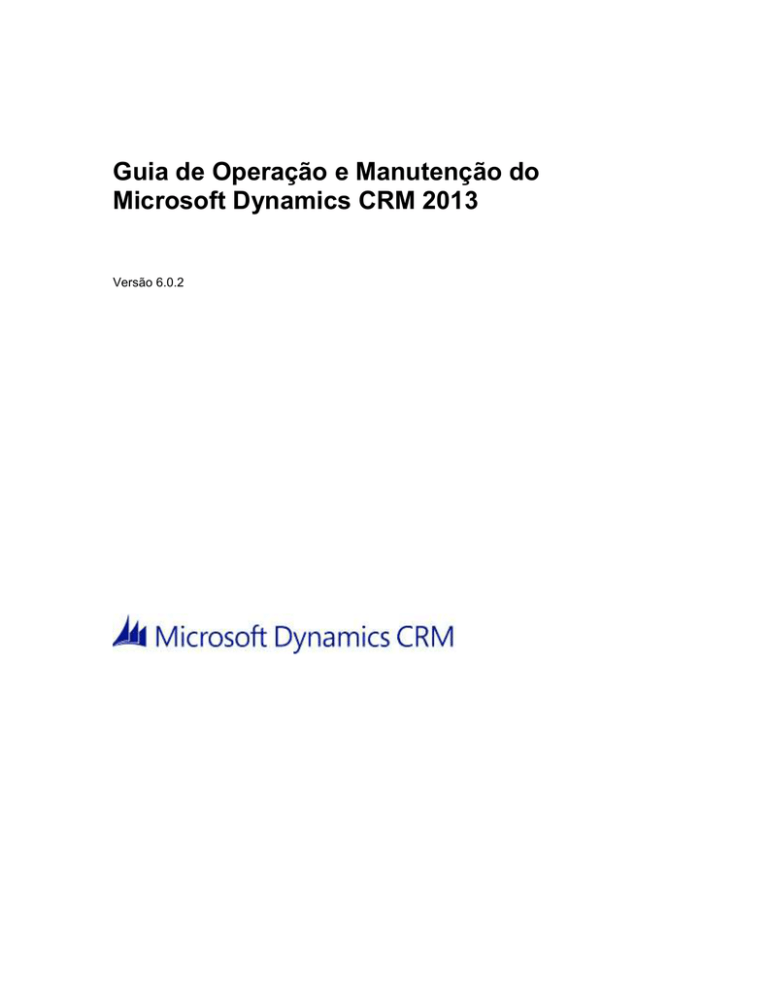
Guia de Operação e Manutenção do
Microsoft Dynamics CRM 2013
Versão 6.0.2
Este documento é fornecido "no estado em que se encontra". As informações e os enfoques
expressos neste documento, incluindo URLs e outras referências a sites da Internet, podem ser
alterados sem prévio aviso.
Alguns exemplos aqui retratados são fornecidos meramente para fins ilustrativos e são fictícios.
Nenhuma associação ou conexão real é intencional ou deve ser inferida.
Este documento não lhe concede direitos legais a nenhuma propriedade intelectual de qualquer
produto da Microsoft. Você pode copiar e usar este documento internamente e para fins de
referência.
© 2013 Microsoft Corporation. Todos os direitos reservados.
Microsoft, Active Directory, ActiveX, Azure, BizTalk, JScript, Microsoft Dynamics, Outlook,
SharePoint, SQL Server, Visual Basic, Visual Studio, Windows, Windows Server e Windows
Vista são marcas comerciais do grupo Microsoft de empresas.
Todas as outras marcas comerciais pertencem a seus respectivos proprietários.
Sumário
Operating and Maintaining Guide for Microsoft Dynamics CRM 2013............................................ 8
Nesta seção ................................................................................................................................. 8
Consulte também ......................................................................................................................... 8
Envie seus comentários sobre este documento (Guia de Operação e Manutenção) ..................... 8
Operating Guide for Microsoft Dynamics CRM 2013 (on-premises) ............................................... 8
Nesta seção ................................................................................................................................. 9
Seções relacionados .................................................................................................................... 9
Administer the deployment using Windows PowerShell ................................................................. 9
Neste tópico ............................................................................................................................... 10
Configurar os cmdlets PowerShell do Microsoft Dynamics CRM .............................................. 10
Usar os cmdlets do PowerShell ................................................................................................. 11
Definir propriedades usando cmdlets do PowerShell ................................................................ 11
Cmdlets do PowerShell suportados ........................................................................................... 11
Consulte também ....................................................................................................................... 14
Examples of Windows PowerShell commands ............................................................................ 14
Neste tópico ............................................................................................................................... 14
Exemplo: Habilitar o rastreamento ............................................................................................. 14
Exemplo: Desabilitar o rastreamento ......................................................................................... 15
Exemplo: Recuperar erros de validação .................................................................................... 16
Exemplo: Criar uma organização ............................................................................................... 16
Exemplo: Desabilitar ou habilitar uma organização ................................................................... 17
Exemplo: Editar os atributos de uma organização .................................................................... 17
Consulte também ....................................................................................................................... 17
Get and set deployment configuration settings ............................................................................. 17
Neste tópico ............................................................................................................................... 17
AsyncSettings ............................................................................................................................. 18
ClaimsSettings ........................................................................................................................... 19
CustomCodeSettings ................................................................................................................. 20
DashboardSettings ..................................................................................................................... 20
DupSettings ................................................................................................................................ 21
EtmSettings ................................................................................................................................ 21
IfdSettings .................................................................................................................................. 22
ImportSettings ............................................................................................................................ 22
MarketplaceSettings ................................................................................................................... 23
MonitoringSettings...................................................................................................................... 23
MultiEntityQuickFindSettings ..................................................................................................... 24
QuickFindSettings ...................................................................................................................... 24
SqmSettings ............................................................................................................................... 25
TeamSettings ............................................................................................................................. 25
ThrottleSettings .......................................................................................................................... 26
TraceSettings ............................................................................................................................. 28
WebAddressSettings .................................................................................................................. 29
WorkflowSettings........................................................................................................................ 30
YammerSettings ......................................................................................................................... 30
Consulte também ....................................................................................................................... 30
Add a deployment administrator (PowerShell) .............................................................................. 30
Requisitos ................................................................................................................................... 31
Demonstrações .......................................................................................................................... 31
Example ..................................................................................................................................... 31
Code ....................................................................................................................................... 31
Consulte também ....................................................................................................................... 32
Create an organization (PowerShell)............................................................................................. 32
Requisitos ................................................................................................................................... 32
Demonstrações .......................................................................................................................... 32
Example ..................................................................................................................................... 32
Code ....................................................................................................................................... 32
Consulte também ....................................................................................................................... 34
Configure web address settings (PowerShell) .............................................................................. 34
Requisitos ................................................................................................................................... 35
Demonstrações .......................................................................................................................... 35
Example ..................................................................................................................................... 35
Code ....................................................................................................................................... 35
Consulte também ....................................................................................................................... 36
Configure IFD settings (PowerShell) ............................................................................................. 36
Requisitos ................................................................................................................................... 37
Demonstrações .......................................................................................................................... 37
Example ..................................................................................................................................... 37
Code ....................................................................................................................................... 37
Consulte também ....................................................................................................................... 38
Configure claims settings (PowerShell) ......................................................................................... 38
Requisitos ................................................................................................................................... 38
Demonstrações .......................................................................................................................... 39
Example ..................................................................................................................................... 39
Code ....................................................................................................................................... 39
Consulte também ....................................................................................................................... 40
Delete a deployment administrator ................................................................................................ 40
Requisitos ................................................................................................................................... 40
Demonstrações .......................................................................................................................... 40
Example ..................................................................................................................................... 40
Code ....................................................................................................................................... 40
Consulte também ....................................................................................................................... 41
Enable Windows Error Reporting .................................................................................................. 41
Consulte também ....................................................................................................................... 42
Monitor and troubleshoot Microsoft Dynamics CRM ..................................................................... 43
Neste tópico ............................................................................................................................... 43
Rastreamento no nível de implantação do Microsoft Dynamics CRM ....................................... 43
Rastreamento no nível do servidor do Microsoft Dynamics CRM ............................................. 45
Habilitar o rastreamento para Microsoft Dynamics CRM Reporting Extensions para SQL Server
Reporting Services.................................................................................................................. 46
Habilitar o rastreamento do Microsoft Dynamics CRM para Outlook ........................................ 48
Habilitar o rastreamento do Email Router do Microsoft Dynamics CRM ................................... 49
Exemplo do Microsoft.Crm.Tools.EmailAgent.xml ................................................................. 50
Habilitar o rastreamento para o CRM para tablets .................................................................... 50
Windows 8 .............................................................................................................................. 50
iPad ......................................................................................................................................... 54
Exemplo do log ....................................................................................................................... 60
Pacote de Monitoramento do System Center para Microsoft Dynamics CRM 2013 ................. 61
Contadores de desempenho para o Microsoft Dynamics CRM 2013 ........................................ 62
Consulte também ....................................................................................................................... 63
Update Microsoft Dynamics CRM 2013 ........................................................................................ 63
In this topic ................................................................................................................................. 63
Microsoft Dynamics CRM 2013 Setup update ........................................................................... 63
Microsoft Dynamics CRM 2013 application update rollup ......................................................... 63
Distribution and application of Microsoft Dynamics CRM updates ......................................... 64
Update rollup requirements ........................................................................................................ 64
Frequently asked questions about update rollups for Microsoft Dynamics CRM 2013 ............. 64
How are update rollups packaged? ........................................................................................ 64
What is the latest Microsoft Dynamics CRM 2013 update rollup? ......................................... 65
Should I apply the latest update rollup to my deployment? ................................................... 65
Does an update rollup require additional configuration after I install it? ................................. 65
Are the update rollups cumulative? ........................................................................................ 65
Do I have to apply the previous update rollup before I can apply a later one? ...................... 65
How frequently can I expect a new update rollup to be released? ......................................... 65
How can I be notified when an update is released? ............................................................... 65
In what order should I apply an update rollup? ....................................................................... 66
How can I check my computer to see if an update rollup is applied? ..................................... 66
Consulte também ....................................................................................................................... 67
Change a Microsoft Dynamics CRM service account or AppPool identity .................................... 67
Neste tópico ............................................................................................................................... 67
Alterar uma conta de serviço do Microsoft Dynamics CRM executando um reparo ................. 67
Alterar identidade do CRMAppPool ........................................................................................... 68
Conceder direitos apropriados para a conta de usuário de domínio...................................... 68
Configurar SPNs e IIS ............................................................................................................ 69
Determine os grupos para atualizar para várias implantações .................................................. 71
Consulte também ....................................................................................................................... 71
Proteção de dados e recuperação ................................................................................................ 71
Nesta seção ............................................................................................................................... 71
Consulte também ....................................................................................................................... 71
Microsoft Dynamics CRM 2013 VSS Writer .................................................................................. 72
Neste tópico ............................................................................................................................... 72
Dependências ............................................................................................................................ 72
Permissões necessárias ............................................................................................................ 72
Recursos .................................................................................................................................... 72
Etapas necessárias para usar com o Gerenciador de Proteção de Dados do System Center . 73
Consulte também ....................................................................................................................... 73
Back up the Microsoft Dynamics CRM 2013 System .................................................................... 73
Neste tópico ............................................................................................................................... 74
Resumo de requisitos de backup ............................................................................................... 74
Selecionando uma tecnologia e tipo de backup ........................................................................ 75
Backup do Windows Server ....................................................................................................... 76
Backup do Active Directory ........................................................................................................ 76
Backup do SQL Server, incluindo o Reporting Services............................................................ 76
Fazendo backup do Microsoft Dynamics CRM Server 2013 ..................................................... 78
Consulte também ....................................................................................................................... 78
Exporting and importing customizations and solutions ................................................................. 79
Consulte também ....................................................................................................................... 79
Microsoft Dynamics CRM 2013 failure recovery ........................................................................... 79
Consulte também ....................................................................................................................... 79
Scenario A: SQL Server failure ..................................................................................................... 80
Cenário de recuperação A ......................................................................................................... 80
Consulte também ....................................................................................................................... 81
Scenario B: Microsoft Dynamics CRM Server 2013 failure ........................................................... 81
Recuperação do cenário B ......................................................................................................... 81
Consulte também ....................................................................................................................... 82
Scenario C: Exchange Server failure ............................................................................................ 82
Recuperação do cenário C ........................................................................................................ 82
Consulte também ....................................................................................................................... 82
Scenario D: Active Directory failure ............................................................................................... 83
Recuperação do cenário D ........................................................................................................ 83
Consulte também ....................................................................................................................... 83
Microsoft Dynamics CRM for Outlook failure recovery .................................................................. 84
Ferramentas de backup e recuperação ..................................................................................... 85
Restaurando a partir do backup ................................................................................................. 85
Consulte também ....................................................................................................................... 85
Operating and Maintaining Guide for
Microsoft Dynamics CRM 2013
O Microsoft Dynamics CRM 2013 Guia de Operação e Manutenção contém os recursos e os
tópicos destinados a ajudá-lo a operar e manter sua implantação local do Microsoft Dynamics
CRM 2013.
Nesta seção
Operating Guide for Microsoft Dynamics CRM 2013 (on-premises)
Monitor and troubleshoot Microsoft Dynamics CRM
Proteção de dados e recuperação
Consulte também
Microsoft Dynamics CRM 2013 Installing Guide
Microsoft Dynamics CRM 2013 Administration Guide
Envie seus comentários sobre este
documento (Guia de Operação e
Manutenção)
Se você tiver dúvidas ou comentários sobre este documento, clique para enviar uma mensagem
de email para a Equipe de conteúdo do Microsoft Dynamics CRM.
Se a sua dúvida for sobre os produtos Microsoft Dynamics CRM, e não sobre o conteúdo deste
manual, pesquise a Ajuda da Microsoft e o Centro de Suporte ou a Base de Dados de
Conhecimento da Microsoft.
Operating Guide for Microsoft Dynamics
CRM 2013 (on-premises)
Conforme você administra o Aguardando, irá garantir a disponibilidade dos seus usuários
monitorando o status e desempenho do servidor, resolução de problemas e planejamento para
recuperação de desastres.
8
Nesta seção
Administer the deployment using Windows PowerShell
Enable Windows Error Reporting
Monitor and troubleshoot Microsoft Dynamics CRM
Change a Microsoft Dynamics CRM service account or AppPool identity
Proteção de dados e recuperação
Seções relacionados
Planning Guide for Microsoft Dynamics CRM 2013 and Microsoft Dynamics CRM Online
Installing Guide for Microsoft Dynamics CRM 2013 and Microsoft Dynamics CRM Online
Administration Guide for Microsoft Dynamics CRM 2013 and Microsoft Dynamics CRM
Online
Customization Guide for Microsoft Dynamics CRM 2013 and Microsoft Dynamics CRM
Online
Report Writers Guide for Microsoft Dynamics CRM 2013 and Microsoft Dynamics CRM
Online
Administer the deployment using Windows
PowerShell
O Windows PowerShell permite executar facilmente comandos de implantação para alterar a
configuração da sua implantação, como tarefas que podem ser executadas usando a interface
de usuário do Gerenciador de Implantação. É possível também usar os métodos descritos no
SDK do Microsoft Dynamics CRM para executar essas tarefas. Os cmdlets do Windows
PowerShell são instalados no computador ao instalar a função servidor completo ou ao instalar a
função do servidor Ferramentas de Implantação, se você estiver instalando funções do servidor
individuais. Para executar comandos, primeiro você deve configurar o Microsoft Dynamics CRM
2013 com o Windows PowerShell. Este tópico descreve como fazer isso e explica cada um dos
comandos suportados. Você pode encontrar as configurações do banco de dados da
organização disponíveis no Get and set deployment configuration settings. Por scripts de
amostra, consulte os links Ver Também mais adiante neste tópico.
Para obter mais informações sobre Windows PowerShell, consulte Scripts com o Windows
PowerShell.
Essa versão de cmdlets inclui os seguintes aprimoramentos:
Execução remota do script do PowerShell
Relatório de erros de cmdlets aprimorado
Saída melhorada de cmdlets
9
Para obter mais informações sobre o uso do Serviço Web de Implantação, consulte “Administrar
a implantação usando o serviço Web de implantação' no SDK do Microsoft Dynamics CRM 2013.
Neste tópico
Configurar os cmdlets PowerShell do Microsoft Dynamics CRM
Usar os cmdlets do PowerShell
Definir propriedades usando cmdlets do PowerShell
Cmdlets do PowerShell suportados
Configurar os cmdlets PowerShell do Microsoft
Dynamics CRM
Registrar o cmdlets
1. Faça logon na conta de administrador no servidor do Aguardando.
2. Abra um prompt de comando do Windows PowerShell.
3. Em uma janela do Windows PowerShell, insira o seguinte comando:
Add-PSSnapin Microsoft.Crm.PowerShell
Esse comando adiciona o snap-in do Aguardando Windows PowerShell à sessão atual.
O snap-in é registrado durante a instalação e configuração do servidor do Aguardando.
Obter uma lista de cmdlets do Microsoft Dynamics CRM
1. No prompt do PowerShell, digite o seguinte:
Get-Help *Crm*
Obter ajuda para um cmdlet
1. No prompt do PowerShell, digite o seguinte, substituindo CrmCmdletName com o nome
de um comando:
Get-Help CrmCmdletName
Para ajuda detalhada para um determinado um cmdlet, use Obter ajuda em CRMCmdlet –
completo, como o cmdlet de importação - CRMOrganization.
Get-Help Import-CRMOrganization -full
Você deve registrar os comandos do Windows PowerShell do Aguardando, caso contrário, você
receberá a mensagem a seguir quando tentar executar um cmdlet.
Aviso
O termo "Comando do Windows PowerShell do Microsoft Dynamics CRM" não é
reconhecido como o nome de um cmdlet, função, arquivo de script, ou programa
10
operável. Verifique a ortografia do nome ou, se um caminho tiver sido incluído, verifique
se o caminho está correto e tente novamente.
Usar os cmdlets do PowerShell
Após registrar os comandos do Aguardando Windows PowerShell, você pode usá-los para
executar tarefas.
Use o seguinte comando para a saída da lista de administradores de implantação:
PS C:\Users\Administrator> Get-CrmDeploymentAdministrator
Esse comando resulta no seguinte:
Id
Nome
ExtensionData
--
----
-------------
4f431656-90f8-e211-831c-
myDomainName\Administrator
00155da83c4f
Definir propriedades usando cmdlets do
PowerShell
Após registrar os comandos do Aguardando Windows PowerShell, você pode usá-los para
executar tarefas.
Algumas propriedades não são exclusivas a uma única entidade de implantação no Aguardando.
Portanto, é recomendável especificar o GUID da entidade específica para alterar uma
propriedade. Por exemplo, é melhor usar a ID da organização ao alterar uma propriedade da
organização usando Windows PowerShell ou Serviço Web de Implantação.
Cmdlets do PowerShell suportados
A tabela a seguir lista os cmdlets disponíveis para uso com o Windows PowerShell.
Cmdlet
Descrição
Add-CrmServer
Adiciona um servidor do Aguardando para a
implantação especificada.
Disable-CrmOrganization
Desabilita a organização do Aguardando
especificada. Para obter um exemplo de uso
deste comando, consulte Exemplo: Desabilitar
ou habilitar uma organização.
Disable-CrmServer
Desabilita o servidor do Aguardando
11
especificado.
Edit-CrmOrganization
Edita propriedades da organização do
Aguardando especificada. Para obter um
exemplo de uso deste comando, consulte
Exemplo: Editar os atributos de uma
organização.
Enable-CrmOrganization
Habilita a organização do Aguardando
especificada. Para obter um exemplo de uso
deste comando, consulte Exemplo: Desabilitar
ou habilitar uma organização.
Enable-CrmServer
Habilita o servidor do Aguardando
especificado.
Get-CrmAccessLicense
Recupere informações de licenciamento do
servidor e do CAL para a implantação.
Get-AdvancedSetting
Obtém um valor de configuração avançado
para o Aguardando. Isso é apenas para uso
interno, a menos sob a direção do Suporte da
Microsoft.
Get-CrmCertificate
Recupera as informações de certificado para o
Aguardando. O objeto do certificado contém a
chave pública do barramento de serviço
assinando o certificado.
Get-CrmDeploymentAdministrator
Recupera os administradores de implantação
para a implantação do Aguardando.
Get-CrmLicenseProperty
Recupera o objeto das propriedades de licença
para o Aguardando.
Get-CrmOperationStatus
Recupere o status das operações assíncronas
aguardando na fila de operação assíncrona
para o Aguardando.
Get-CrmOrganization
Recupere uma ou todas as organizações na
implantação do Aguardando.
Get-CrmServer
Recupera um objeto do servidor para um ou
todos os servidor do Aguardando em uma
implantação.
Get-CrmSetting
Recupere um objeto de configuração de
implantação do Aguardando. Para obter uma
lista de objetos de configuração, consulte Get
12
and set deployment configuration settings.
Import-CrmOrganization
Inicia o processo para importar um banco de
dados da organização do Aguardando na
implantação.
New-CrmDeploymentAdministrator
Cria um novo administrador de implantação
para a implantação do Aguardando. Para obter
informações de uso completas, consulte Add a
deployment administrator (PowerShell).
New-CrmOrganization
Inicia o processo para criar uma nova
organização na implantação do Aguardando.
Para obter um exemplo de uso deste comando,
consulte Exemplo: Criar uma organização.
Para obter informações de uso completas,
consulte Create an organization (PowerShell).
Remove-CrmCertificate
Remove o certificado especificado do
Aguardando.
Remove-CrmDeploymentAdministrator
Remove o administrador de implantação
especificado da implantação do Aguardando.
Para obter informações de uso completas,
consulte Delete a deployment administrator.
Remove-CrmOrganization
Exclui a organização especificada da
implantação do Aguardando.
Remove-CrmServer
Exclui o servidor especificado da implantação
do Aguardando.
Set-CrmAdvancedSetting
Define um valor de configuração avançado
para o Aguardando. Isso é apenas para uso
interno, a menos sob a direção do Suporte da
Microsoft.
Set-CrmCertificate
Cria um registro de certificado ou define as
propriedades de um registro de certificado
existente no banco de dados de configuração
do Aguardando.
Set-CrmProductKey
Define a chave de produto para a implantação
do Aguardando.
Set-CrmSetting
Define as configurações especificadas em toda
a implantação do Aguardando. Para obter uma
lista de objetos de configuração, consulte Get
and set deployment configuration settings.
13
Update-CrmOrganization
Atualiza a organização do Aguardando
especificada com as últimas atualizações de
software ou upgrades da organização do
Microsoft Dynamics CRM 2011 para o
Microsoft Dynamics CRM 2013.
Consulte também
Examples of Windows PowerShell commands
Get and set deployment configuration settings
Add a deployment administrator (PowerShell)
Create an organization (PowerShell)
Configure web address settings (PowerShell)
Configure IFD settings (PowerShell)
Configure claims settings (PowerShell)
Delete a deployment administrator
Examples of Windows PowerShell
commands
Antes de tentar estes exemplos, você deve configurar os cmdlets do Aguardando Windows
PowerShell. Para obter mais informações: Administer the deployment using Windows PowerShell
Neste tópico
Exemplo: Habilitar o rastreamento
Exemplo: Desabilitar o rastreamento
Exemplo: Recuperar erros de validação
Exemplo: Criar uma organização
Exemplo: Desabilitar ou habilitar uma organização
Exemplo: Editar os atributos de uma organização
Exemplo: Habilitar o rastreamento
O exemplo a seguir mostra como usar o Windows PowerShell para habilitar o rastreamento.
Esse padrão pode ser usado para todas as configurações. Para obter uma lista de objetos de
configuração, consulte Use Deployment Entities and Deployment Configuration Settings.
14
PS C:\Users\Administrator> Get-CrmSetting TraceSettings
CallStack
: True
Categories
: *:Error
Directory
: c:\crmdrop\logs
Enabled
: False
FileSize
: 10
ExtensionData : System.Runtime.Serialization.ExtensionDataObject
PS C:\Users\Administrator> $setting = Get-CrmSetting TraceSettings
PS C:\Users\Administrator> $setting.Enabled=$True
PS C:\Users\Administrator> Set-CrmSetting $setting
PS C:\Users\Administrator> Get-CrmSetting TraceSettings
CallStack
: True
Categories
: *:Error
Directory
: c:\crmdrop\logs
Enabled
: True
FileSize
: 10
ExtensionData : System.Runtime.Serialization.ExtensionDataObject
Exemplo: Desabilitar o rastreamento
O exemplo a seguir mostra como usar o Windows PowerShell para desabilitar o rastreamento.
Esse padrão pode ser usado para todas as configurações. Para obter uma lista de objetos de
configuração, consulte Use Deployment Entities and Deployment Configuration Settings.
PS C:\Users\Administrator> $setting = Get-CrmSetting TraceSettings
PS C:\Users\Administrator> $setting.Enabled=$False
PS C:\Users\Administrator> Set-CrmSetting $setting
PS C:\Users\Administrator> Get-CrmSetting TraceSettings
CallStack
: True
Categories
: *:Error
Directory
: c:\crmdrop\logs
Enabled
: False
FileSize
: 10
ExtensionData : System.Runtime.Serialization.ExtensionDataObject
15
Exemplo: Recuperar erros de validação
Uma prática recomendada ao usar comandos do Windows PowerShell é adicionar um
tratamento de erro no final de cada cmdlet do Windows PowerShell. O exemplo a seguir mostra
como fazer isso.
trap [Exception]{
echo $("Error| " + $_.Exception)
echo $("Error| Stacktrace: " + $_.Exception.Stacktrace)
if($_.Exception.GetType() -eq
[System.ServiceModel.FaultException[Microsoft.Xrm.Sdk.Deployment.DeploymentServiceFault]]
)
{
echo $("Error| Details: ")
foreach ($edwError in $_.Exception.Detail.ErrorDetails)
{
echo $($edwError.Key + ": " + $edwError.Value)
}
}
break
}
Como alternativa, você pode acessar a variável do Windows PowerShell $error integrada. No
entanto, você deve saber quais erros são colocados na pilha. Se algum outro comando
(Aguardando ou outro) estiver imediatamente após o cmdlet do Aguardando e gerar uma
exceção, o item superior no $error será abaixado. Se a exceção do cmdlet do Aguardando foi o
último jogado no shell, você poderá acessar os detalhes do erro como mostrada abaixo.
$error[0].Exception.Detail.ErrorDetails
Exemplo: Criar uma organização
O exemplo a seguir mostra como usar o Windows PowerShell para criar uma organização.
Embora o GUID do trabalho seja retornado após o envio com sucesso da solicitação, o processo
de criação real pode demorar bastante tempo.
PS C:\Users\Administrator> New-CrmOrganization -DisplayName "Alpine Ski House" SQLServerName "CRMSQL" -SrsUrl "http://CRMSQL/ReportServer" -Name "alpineskihouse" BaseCurrencyCode "USD" -BaseCurrencyName "US Dollar" -BaseCurrencySymbol "$" BaseCurrencyPrecision "2" -BaseLanguageCode 1033 -SqlCollation "Latin1_General_CI_AI" SQMOptIn false
16
Exemplo: Desabilitar ou habilitar uma
organização
O exemplo a seguir mostra como usar o Windows PowerShell para desabilitar ou habilitar uma
organização. É uma prática recomendável desabilitar uma organização ao executar a
manutenção do banco de dados. Ao desabilitar uma organização, os usuários não poderão
acessar o aplicativo Aguardando para a organização. Para disponibilizar o aplicativo novamente
para os usuários, você precisará habilitá-lo.
PS C:\Users\Administrator> Disable-CrmOrganization -Name alpineskihouse
PS C:\Users\Administrator> Enable-CrmOrganization -Name alpineskihouse
Exemplo: Editar os atributos de uma organização
O exemplo a seguir mostra como usar o Windows PowerShell para editar os atributos para uma
organização.
PS C:\Users\Administrator> Disable-CrmOrganization -Name alpineskihouse
PS C:\Users\Administrator> Edit-CrmOrganization -Name alpineskihouse -DisplayName “Alpine
Ski House Inc”
PS C:\Users\Administrator> Enable-CrmOrganization -Name alpineskihouse
Consulte também
Administer the deployment using Windows PowerShell
Get and set deployment configuration
settings
É possível usar os comandos Get- e Set-CrmSettings para recuperar e atualizar várias
propriedades de configurações diferentes para uma implantação do Aguardando.
Neste tópico
AsyncSettings
ClaimsSettings
CustomCodeSettings
DashboardSettings
DupSettings
EtmSettings
IfdSettings
17
ImportSettings
MarketplaceSettings
MonitoringSettings
MultiEntityQuickFindSettings
QuickFindSettings
SqmSettings
TeamSettings
ThrottleSettings
TraceSettings
WebAddressSettings
WorkflowSettings
YammerSettings
AsyncSettings
As seguintes configurações estão disponíveis.
Nome
Descrição
Tipo de dados
JobTimeoutLockedInterval
Obtém ou define o intervalo
usado para uma consulta
para verificar se há algum
trabalho de manutenção da
organização vencido.
Inteiro
MaxJobExecutionTime
Obtém ou define um valor
usado para trabalhos de
manutenção da
organização para
determinar se um trabalho
decorreu.
Inteiro
MaxRetries
Obtém ou define o número
de vezes que um trabalhos
assíncronos será tentado
novamente antes de falhar
ou ser suspenso.
Inteiro
MaxStateStatusUpdateMaxRetryCount
Obtém ou define o número
máximo de vezes que uma
operação do banco de
dados será tentada antes
Inteiro
18
Nome
Descrição
Tipo de dados
de falhar.
OrgDatabaseMaintenanceJobInterval
Obtém ou define o intervalo
usado para uma consulta
para verificar se há algum
trabalho de manutenção da
organização pendente.
Inteiro
RetryInterval
Obtém ou define a taxa
padrão de novas tentativas
para operações
assíncronas com falha.
Inteiro
SdkRootDomain
Obtém ou define o domínio
raiz usado para chamadas
no serviço do Microsoft
Dynamics CRM do serviço
assíncrono.
Cadeia de caracteres
SelectInterval
Obtém ou define o intervalo
usado para determinar se
as novas operações
assíncronas devem ser
carregadas na memória.
Inteiro
ThrottlingConfiguration
Obtém ou define a
configuração de
estrangulamento.
Cadeia de caracteres
TimeoutLockedInterval
Obtém ou define o intervalo
usado para uma consulta
para verificar se há alguma
operação assíncrona
vencida.
Inteiro
ClaimsSettings
As seguintes configurações estão disponíveis.
Nome
Descrição
Tipo de dados
Enabled
Obtém ou define se as
declarações internas são
ou não habilitadas.
Booleano
19
Nome
Descrição
Tipo de dados
EncryptionCertificate
Obtém ou define o nome
do certificado de
criptografia.
Cadeia de caracteres
FederationMetadataUrl
Obtém ou define a URL
dos metadados de
federação.
Cadeia de caracteres
FederationProviderType
Obtém ou define o
provedor do tipo de
federação.
Inteiro
SessionSecurityTokenLifetimeInHours
Obtém ou define o tempo
de vida do token da
sessão de segurança, em
horas.
Inteiro
CustomCodeSettings
As seguintes configurações estão disponíveis.
Nome
Descrição
Tipo de dados
AllowDeclarativeWorkflows
Obtém ou define se os fluxos
de trabalho XAML são
permitidos no servidor.
Booleano
AllowExternalCode
Obtém ou define se os plugins e as atividades do fluxo
de trabalho personalizado
podem ser registrados no
servidor.
Booleano
DashboardSettings
As seguintes configurações estão disponíveis.
Nome
Descrição
Tipo de dados
MaximumControlsLimit
Obtém ou define o número
máximo de controles
permitidos em painéis do
Inteiro
20
Nome
Descrição
Tipo de dados
servidor.
DupSettings
As seguintes configurações estão disponíveis.
Nome
Descrição
Tipo de dados
BulkDetectBatchSize
Obtém ou define o tamanho
do lote de detecção de
duplicatas em massa.
Inteiro
MatchcodeLength
Obtém ou define o
comprimento do código de
correspondência.
Inteiro
MatchcodePersistenceInterval
Obtém ou define o intervalo
de persistência do código de
correspondência.
Inteiro
MaxPublishedRules
Obtém ou define o número
máximo de regras publicadas.
Inteiro
PublishAsyncPollingInterval
Obtém ou define o intervalo
de agrupamento para o
trabalho assíncrono.
Inteiro
PublishPageSize
Obtém ou define o tamanho
da página de resultados.
Inteiro
EtmSettings
As seguintes configurações estão disponíveis.
Nome
Descrição
Tipo de dados
Enabled
Obtém ou define se o
Enterprise Transaction Monitor
(ETM) está habilitado.
Booleano
ThrottlingEnabled
Obtém ou define se o
detalhamento do Enterprise
Transaction Monitor (ETM)
Booleano
21
Nome
Descrição
Tipo de dados
está habilitado.
IfdSettings
As seguintes configurações estão disponíveis.
Nome
Descrição
Tipo de dados
DiscoveryWebServiceRootDomain
Obtém ou define o
domínio do serviço Web
de descoberta.
Cadeia de caracteres
Enabled
Obtém ou define um valor
que indica se a
implantação para a
Internet (IFD) está
habilitada.
Booleano
ExternalDomain
Obtém ou define o valor
do domínio externo para
implantação para a
Internet (IFD).
Cadeia de caracteres
IntranetAccessEnabled
Obtém ou define um valor
que indica se o acesso à
intranet está habilitado.
Booleano
OrganizationWebServiceRootDomain
Obtém ou define o
domínio do serviço Web
da organização.
Cadeia de caracteres
WebApplicationRootDomain
Obtém ou define o
domínio do servidor de
aplicativo Web.
Cadeia de caracteres
ImportSettings
As seguintes configurações estão disponíveis.
Nome
Descrição
Tipo de dados
BatchSize
Obtém ou define o número
de itens para processar em
Inteiro
22
Nome
Descrição
Tipo de dados
um lote.
ContentBufferSize
Obtém ou define o tamanho
de buffer de conteúdo.
Inteiro
CountUpdateBatchSize
Obtém ou define o tamanho
do lote para atualizações da
contagem de importação.
Inteiro
MaxColumnsAllowed
Obtém ou define o número
máximo de colunas em um
arquivo de importação.
Inteiro
MaxDataTruncationRetryCount
Obtém ou define o número
máximo ou novas tentativas.
Inteiro
ParsedColumnDefaultSize
Obtém ou define o tamanho
padrão da coluna analisada.
Inteiro
PickListBatchSize
Obtém ou define o tamanho
do lote para a importação da
lista de seleção.
Inteiro
MarketplaceSettings
As seguintes configurações estão disponíveis.
Nome
Descrição
Tipo de dados
InternetConnectionProxyEndpoint
Obtém ou define o servidor Cadeia de caracteres
proxy e a porta usada para
solicitações de saída da
internet.
SolutionsMarketplaceEnabled
Obtém ou define se o
marketplace de soluções
está habilitado.
Booleano
MonitoringSettings
As seguintes configurações estão disponíveis.
23
Nome
Descrição
Tipo de dados
CertificateLifetimeNotificationThreshold
Inteiro
ResultsToKeep
Inteiro
MultiEntityQuickFindSettings
As seguintes configurações estão disponíveis.
Nome
Descrição
Tipo de dados
MultiEntityQuickFindDegreeOfParallelism
Obtém ou define o
grau máximo de
paralelismo para
consultas de pesquisa
de várias entidades.
Inteiro
MultiEntityQuickFindEntityLimit
Obtém ou define o
limite superior do
número de entidades
que podem participar
de uma consulta de
pesquisa de várias
entidades.
Inteiro
MultiEntityQuickFindMaxRequestsPerOrgPerServer Obtém ou define o
número máximo de
solicitações de
localização rápida
simultâneas por
organização por
servidor.
Inteiro
MultiEntityQuickFindMaxRequestsPerServer
Inteiro
Obtém ou define o
número máximo de
solicitações de
localização rápida
simultâneas por
servidor.
QuickFindSettings
As seguintes configurações estão disponíveis.
24
Nome
Descrição
Tipo de dados
QuickFindEntityIndexLimit
Obtém ou define o número
máximo dos atributos usados
em consulta de localização
rápida, depois da qual os
índices de localização rápida
não são criados.
Inteiro
QuickFindRecordLimit
Obtém ou define o número
Inteiro
máximo de registros que
correspondem aos critérios de
consulta de localização rápida
antes de um erro de exceção
ser acionado. Isso é
necessário para a execução
mais rápida de pesquisas de
localização rápida.
SqmSettings
As seguintes configurações estão disponíveis.
Nome
Descrição
Tipo de dados
SqmEnabled
Obtém ou define o valor que
indica se o conjunto de
informações sobre o programa
de aperfeiçoamento da
experiência do usuário está
habilitado.
Booleano
TeamSettings
As seguintes configurações estão disponíveis.
Nome
Descrição
Tipo de dados
MaxAutoCreatedAccessTeamsPerEntity
Obtém ou define o
número máximo de
equipes de acesso
criadas automaticamente
Inteiro
25
Nome
Descrição
Tipo de dados
(gerenciadas pelo
sistema) por entidade.
MaxEntitiesEnabledForAutoCreatedAccessTeams Obtém ou define o
Inteiro
número máximo de
entidades que podem ser
habilitadas para as
equipes de acesso
criadas automaticamente
(gerenciadas pelo
sistema).
ThrottleSettings
As seguintes configurações estão disponíveis.
Nome
Descrição
Tipo de dados
ExecuteAsyncMaxConnectionsPerServer
Obtém ou define o
número máximo de
operações de
execução assíncrona
por organização.
Inteiro
ExecuteAsyncPerOrgMaxConnectionsPerServer
Obtém ou define o
Inteiro
número máximo de
solicitações de várias
operações de
execução simultâneas
por organização por
servidor.
ExecuteMultipleMaxConnectionsPerServer
Obtém ou define o
número máximo de
várias operações de
execução assíncrona
por organização.
ExecuteMultiplePerOrgMaxConnectionsPerServer
Obtém ou define o
Inteiro
número máximo de
solicitações de várias
operações de
execução simultâneas
Inteiro
26
Nome
Descrição
Tipo de dados
por organização por
servidor.
FollowInYammerMaxConnectionsPerServer
Apenas para uso
interno.
Inteiro
FollowInYammerPerOrgMaxConnectionsPerServer
Apenas para uso
interno.
Inteiro
MapiSyncMaxConnectionsPerServer
Obtém ou define a
configuração do
servidor para
controlar o número
máximo de operações
de sincronização
MAPI.
Inteiro
MapiSyncPerOrgMaxConnectionsPerServer
Obtém ou define a
configuração do
servidor para
controlar o número
máximo de operações
de sincronização
MAPI por
organização.
Inteiro
MaxBackgroundSendEmailRequestsPerOrgPerServer Obtém ou define a
configuração do
servidor para
controlar o número
máximo de operações
de envio de email em
segundo plano por
organização.
Inteiro
MaxBackgroundSendEmailRequestsPerServer
Obtém ou define a
configuração do
servidor para
controlar o número
máximo de operações
de envio de email em
segundo plano.
Inteiro
OfflineSyncMaxConnectionsPerServer
Obtém ou define a
configuração do
Inteiro
27
Nome
Descrição
Tipo de dados
servidor para
controlar o número
máximo de operações
de sincronização
offline.
OfflineSyncPerOrgMaxConnectionsPerServer
Obtém ou define a
configuração do
servidor para
controlar o número
máximo de operações
de sincronização
offline por
organização.
Inteiro
OutlookSyncMaxConnectionsPerServer
Obtém ou define a
configuração do
servidor para
controlar o número
máximo de operações
de sincronização do
CRM para Outlook.
Inteiro
OutlookSyncPerOrgMaxConnectionsPerServer
Obtém ou define a
configuração do
servidor para
controlar o número
máximo de operações
de sincronização
CRM para Outlook
por organização.
Inteiro
TraceSettings
As seguintes configurações estão disponíveis.
Nome
Descrição
Tipo de dados
CallStack
Obtém ou define se deve salvar
a pilha de chamadas.
Booleano
Categories
Obtém ou define as categorias
para rastreamento.
Cadeia de caracteres
28
Nome
Descrição
Tipo de dados
Directory
Obtém ou define o diretório dos
arquivos de rastreamento.
Cadeia de caracteres
Enabled
Obtém ou define se o
rastreamento está habilitado.
Booleano
FileSize
Obtém ou define o limite do
tamanho de arquivo de
rastreamento (MB).
Inteiro
WebAddressSettings
As seguintes configurações estão disponíveis.
Nome
Descrição
DeploymentSdkRootDomain
Obtém ou define o domínio
raiz do serviço Web de
implantação (SDK).
Cadeia de caracteres
DiscoveryRootDomain
Obtém ou define o domínio
raiz do serviço Web de
descoberta.
Cadeia de caracteres
HelpServerUrl
Obtém ou define a URL do
servidor de conteúdo da
ajuda.
Cadeia de caracteres
NlbEnabled
Obtém ou define se o
balanceamento de carga de
rede (NLB) está habilitado.
Booleano
RootDomainScheme
Obtém ou define o esquema
de domínio raiz: http ou
https.
Cadeia de caracteres
SdkRootDomain
Obtém ou define o domínio
raiz do serviço Web da
organização (SDK).
Cadeia de caracteres
SslHeader
Obtém ou define o cabeçalho Cadeia de caracteres
de camadas de soquetes
protegidos (SSL).
WebAppRootDomain
Obtém ou define o domínio
Cadeia de caracteres
29
Nome
Descrição
raiz do aplicativo Web.
WorkflowSettings
As seguintes configurações estão disponíveis.
Nome
Descrição
Tipo de dados
MaxDepth
Obtém ou define a
profundidade máxima para um
fluxo de trabalho.
Inteiro
MinInactiveSeconds
Obtém ou define o número
máximo de segundos que um
fluxo de trabalho pode estar
inativo.
Inteiro
YammerSettings
As seguintes configurações estão disponíveis.
Nome
Descrição
Tipo de dados
ApplicationId
Obtém ou define a ID do
aplicativo.
Cadeia de caracteres
ApplicationSecret
Obtém ou define a senha do
aplicativo.
Cadeia de caracteres
Consulte também
Administer the deployment using Windows PowerShell
Add a deployment administrator
(PowerShell)
Este código de exemplo é para o Microsoft Dynamics CRM 2013. Baixe o pacote SDK do
Microsoft Dynamics CRM. Pode ser encontrado no seguinte local no pacote de download:
30
SampleCode\PS1\AddDeploymentAdministrator.ps1
Requisitos
Para configurar os cmdlets do Aguardando PowerShell, consulte Administer the deployment
using Windows PowerShell.
Demonstrações
O seguinte script removerá um administrador de implantação. Você deve especificar os
seguintes parâmetros:
Nome - Uma cadeia de caracteres que contém o nome do usuário para adicionar como
administrador de implantação. O nome deve estar no formato domínio\nome do usuário.
Example
Code
param
(
#required params
[string]$Name = $(throw "Name parameter not specified")
)
$RemoveSnapInWhenDone = $False
if (-not (Get-PSSnapin -Name Microsoft.Crm.PowerShell -ErrorAction SilentlyContinue))
{
Add-PSSnapin Microsoft.Crm.PowerShell
$RemoveSnapInWhenDone = $True
}
New-CrmDeploymentAdministrator -Name $Name
if($RemoveSnapInWhenDone)
{
Remove-PSSnapin Microsoft.Crm.PowerShell
31
}
Consulte também
Administer the deployment using Windows PowerShell
Create an organization (PowerShell)
Este código de exemplo é para o Microsoft Dynamics CRM 2013. Baixe o pacote SDK do
Microsoft Dynamics CRM. Pode ser encontrado no seguinte local no pacote de download:
SampleCode\PS1\CreateOrg.ps1
Requisitos
Para configurar os cmdlets do Aguardando PowerShell, consulte Administer the deployment
using Windows PowerShell.
Demonstrações
O seguinte script criará uma uma organização hospedado em parceiro (IFD). Você deve
especificar os seguintes parâmetros:
DisplayName
SqlServerName
SrsUrl
Example
Code
Function createorg{
param
(
#required params
[string]$DisplayName ="Testorgan",
[string]$SqlServerName = $env:COMPUTERNAME,
[string]$SrsUrl = "http://$SqlServerName/reportserver",
#optional params (can accept nulls)
32
[string]$Name,
[string]$BaseCurrencyCode,
[string]$BaseCurrencyName,
[string]$BaseCurrencySymbol,
[string]$BaseCurrencyPrecision,
[string]$BaseLanguageCode,
[string]$SqlCollation,
[string]$SQMOptIn,
[string]$SysAdminName,
[switch]$WaitForJob=$True
)
$RemoveSnapInWhenDone = $False
if (-not (Get-PSSnapin -Name Microsoft.Crm.PowerShell -ErrorAction SilentlyContinue))
{
Add-PSSnapin Microsoft.Crm.PowerShell
$RemoveSnapInWhenDone = $True
}
$opId = New-CrmOrganization -DisplayName $DisplayName -SqlServerName $SqlServerName SrsUrl $SrsUrl -Name $Name -BaseCurrencyCode $BaseCurrencyCode -BaseCurrencyName
$BaseCurrencyName -BaseCurrencySymbol $BaseCurrencySymbol -BaseCurrencyPrecision
$BaseCurrencyPrecision -BaseLanguageCode $BaseLanguageCode -SqlCollation $SqlCollation SQMOptIn $SQMOptIn -SysAdminName $SysAdminName
$opId
if($WaitForJob)
{
$opstatus = Get-CrmOperationStatus -OperationId $opid
while($opstatus.State -eq "Processing")
{
33
Write-Host [(Get-Date)] Processing...
Start-Sleep -s 30
$opstatus = Get-CrmOperationStatus -OperationId $opid
}
if($opstatus.State -eq "Failed")
{
Throw ($opstatus.ProcessingError.Message)
}
Write-Host [(Get-Date)] Create org completed successfully.
}
else
{
Write-Host [(Get-Date)] Create org async job requested.
}
if($RemoveSnapInWhenDone)
{
Remove-PSSnapin Microsoft.Crm.PowerShell
}
}
Consulte também
Administer the deployment using Windows PowerShell
Configure web address settings (PowerShell)
Este código de exemplo é para o Microsoft Dynamics CRM 2013. Baixe o pacote SDK do
Microsoft Dynamics CRM. Pode ser encontrado no seguinte local no pacote de download:
SampleCode\PS1\ConfigureWebAddressSettings.ps1
34
Requisitos
Para configurar os cmdlets do Aguardando PowerShell, consulte Administer the deployment
using Windows PowerShell.
Demonstrações
O script a seguir irá definir as configurações do endereço Web - parceiros hospedados (IFD).
Você deve especificar os seguintes parâmetros:
RootDomainScheme – O esquema de domínio raiz: http ou https. .
DeploymentSdkRootDomain – O domínio raiz do serviço Web de implantação (SDK).
DiscoveryRootDomain – O domínio raiz do serviço Web de descoberta.
NlbEnabled – Um Boolean que especifica se o balanceamento de carga de rede (NLB) está
habilitado.
SdkRootDomain – O domínio raiz do serviço Web de organização (SDK).
SslHeader – O cabeçalho de camadas de soquetes protegidos (SSL).
WebAppRootDomain – O domínio raiz do serviço Web de aplicativo.
Example
Code
param
(
#optional params
[string]$RootDomainScheme,
[string]$DeploymentSdkRootDomain,
[string]$DiscoveryRootDomain,
[boolean]$NlbEnabled,
[string]$SdkRootDomain,
[string]$SslHeader,
[string]$WebAppRootDomain
)
$RemoveSnapInWhenDone = $False
if (-not (Get-PSSnapin -Name Microsoft.Crm.PowerShell -ErrorAction SilentlyContinue))
35
{
Add-PSSnapin Microsoft.Crm.PowerShell
$RemoveSnapInWhenDone = $True
}
$WebAddressSettings = Get-CrmSetting -SettingType WebAddressSettings
if($DeploymentSdkRootDomain) {$WebAddressSettings.DeploymentSdkRootDomain =
$DeploymentSdkRootDomain}
if($DiscoveryRootDomain) {$WebAddressSettings.DiscoveryRootDomain = $DiscoveryRootDomain}
if($PSBoundParameters.ContainsKey('NlbEnabled')) {$WebAddressSettings.NlbEnabled =
$NlbEnabled}
if($RootDomainScheme) {$WebAddressSettings.RootDomainScheme = $RootDomainScheme}
if($SdkRootDomain) {$WebAddressSettings.SdkRootDomain = $SdkRootDomain}
if($PSBoundParameters.ContainsKey('SslHeader')) {$WebAddressSettings.SslHeader =
$SslHeader}
if($WebAppRootDomain) {$WebAddressSettings.WebAppRootDomain = $WebAppRootDomain}
Set-CrmSetting -Setting $WebAddressSettings
$WebAddressSettings
if($RemoveSnapInWhenDone)
{
Remove-PSSnapin Microsoft.Crm.PowerShell
}
Consulte também
Administer the deployment using Windows PowerShell
Configure IFD settings (PowerShell)
Este código de exemplo é para o Microsoft Dynamics CRM 2013. Baixe o pacote SDK do
Microsoft Dynamics CRM. Pode ser encontrado no seguinte local no pacote de download:
36
SampleCode\PS1\ConfigureIfd.ps1
Requisitos
Para configurar os cmdlets do Aguardando PowerShell, consulte Administer the deployment
using Windows PowerShell.
Demonstrações
O seguinte script irá configurar uma implantação para Internet (IFD). Você deve especificar os
seguintes parâmetros:
DiscoveryWebServiceRootDomain – O domínio do serviço Web de descoberta.
Enabled - Um Boolean que indica se a implantação para a Internet (IFD) está habilitada.
ExternalDomain - O valor do domínio externo para o IFD.
OrganizationWebServiceRootDomain - O domínio de serviço Web da organização.
WebApplicationRootDomain - O domínio do servidor de aplicativos Web.
Example
Code
param
(
#optional params
[string]$DiscoveryWebServiceRootDomain,
[boolean]$Enabled,
[string]$ExternalDomain,
[string]$OrganizationWebServiceRootDomain,
[string]$WebApplicationRootDomain
)
$RemoveSnapInWhenDone = $False
if (-not (Get-PSSnapin -Name Microsoft.Crm.PowerShell -ErrorAction SilentlyContinue))
{
Add-PSSnapin Microsoft.Crm.PowerShell
$RemoveSnapInWhenDone = $True
37
}
$IfdSettings = Get-CrmSetting -SettingType IfdSettings
if($DiscoveryWebServiceRootDomain) {$IfdSettings.DiscoveryWebServiceRootDomain =
$DiscoveryWebServiceRootDomain}
if($ExternalDomain) {$IfdSettings.ExternalDomain = $ExternalDomain}
if($PSBoundParameters.ContainsKey('Enabled')) {$IfdSettings.Enabled = $Enabled}
if($OrganizationWebServiceRootDomain) {$IfdSettings.OrganizationWebServiceRootDomain =
$OrganizationWebServiceRootDomain}
if($WebApplicationRootDomain) {$IfdSettings.WebApplicationRootDomain =
$WebApplicationRootDomain}
Set-CrmSetting -Setting $IfdSettings
$IfdSettings
if($RemoveSnapInWhenDone)
{
Remove-PSSnapin Microsoft.Crm.PowerShell
}
Consulte também
Administer the deployment using Windows PowerShell
Configure claims settings (PowerShell)
Este código de exemplo é o Microsoft Dynamics CRM 2013. Baixe o pacote SDK do Microsoft
Dynamics CRM. Pode ser encontrado no seguinte local no pacote de download:
SampleCode\PS1\ConfigureClaims.ps1
Requisitos
Para configurar os cmdlets do Aguardando PowerShell, consulte Administer the deployment
using Windows PowerShell.
38
Demonstrações
O seguinte script habilita ou desabilita a autenticação de declarações. Você deve especificar os
seguintes parâmetros:
Enabled - Um Boolean que especifica se a autenticação baseada em declarações está
habilitada ou desabilitada.
EncryptionCertificate - Um certificado de criptografia.
FederationMetadataUrl- Uma URL de metadados de federação.
Example
Code
param
(
#optional params
[boolean]$Enabled,
[string]$EncryptionCertificate,
[string]$FederationMetadataUrl
)
$RemoveSnapInWhenDone = $False
if (-not (Get-PSSnapin -Name Microsoft.Crm.PowerShell -ErrorAction SilentlyContinue))
{
Add-PSSnapin Microsoft.Crm.PowerShell
$RemoveSnapInWhenDone = $True
}
$ClaimsSettings = Get-CrmSetting -SettingType ClaimsSettings
if($PSBoundParameters.ContainsKey('Enabled')) {$ClaimsSettings.Enabled = $Enabled}
if($EncryptionCertificate) {$ClaimsSettings.EncryptionCertificate =
$EncryptionCertificate}
if($FederationMetadataUrl) {$ClaimsSettings.FederationMetadataUrl =
$FederationMetadataUrl}
39
Set-CrmSetting -Setting $ClaimsSettings
$ClaimsSettings
if($RemoveSnapInWhenDone)
{
Remove-PSSnapin Microsoft.Crm.PowerShell
}
Consulte também
Administer the deployment using Windows PowerShell
Delete a deployment administrator
Este código de exemplo é o Microsoft Dynamics CRM 2013 local. Baixe o pacote SDK do
Microsoft Dynamics CRM. Pode ser encontrado no seguinte local no pacote de download:
SampleCode\PS1\ConfigureClaims.ps1
Requisitos
Para configurar os cmdlets do Aguardando PowerShell, consulte Administer the deployment
using Windows PowerShell.
Demonstrações
O seguinte script remove um administrador de implantação. Você deve especificar os seguintes
parâmetros:
Name – O nome do administrador de implantação para remover, no formato domínio\nome do
usuário.
Example
Code
param
(
40
#required params
[string]$Name = $(throw "Name parameter not specified")
)
$RemoveSnapInWhenDone = $False
if (-not (Get-PSSnapin -Name Microsoft.Crm.PowerShell -ErrorAction SilentlyContinue))
{
Add-PSSnapin Microsoft.Crm.PowerShell
$RemoveSnapInWhenDone = $True
}
Remove-CrmDeploymentAdministrator -Name $Name
if($RemoveSnapInWhenDone)
{
Remove-PSSnapin Microsoft.Crm.PowerShell
}
Consulte também
Administer the deployment using Windows PowerShell
Enable Windows Error Reporting
Se você deseja enviar relatórios de erro para o Microsoft gerados do aplicativo Web Aguardando,
você deve habilitar o Relatório de Erros do Windows (WER) no computador onde o Microsoft
Dynamics CRM Server 2013 está em execução. De maneira semelhante, para enviar relatórios
gerados do CRM para Outlook, o WER deve ser habilitado no computador onde o Microsoft
Office Outlook está em execução.
Habilitar o WER para o aplicativo Web CRM
1. No computador que executa o Microsoft Dynamics CRM Server 2013, inicie o
Gerenciador de Servidores. No Windows Server 2008, na área Recursos e Suporte,
clique em Configurar o relatório de erros do Windows. No Windows Server 2012,
clique em Servidor Local e, na página de resumo, clique em Desativar próximo ao
Relatório de erros do Windows.
41
2. Selecione uma das seguintes opções:
Sim, enviar automaticamente relatórios detalhados
Sim, enviar automaticamente relatórios resumidos
Para obter mais informações sobre essas opções, consulte a Ajuda do Windows Server.
Habilitar WER para CRM para Outlook
1. No computador onde o CRM para Outlook está instalado, no Painel de Controle, clique
em Centro de Ação > Alterar configurações do Centro de Ação > Configurações do
relatório de problemas.
2. Selecione uma das seguintes opções.
Enviar automaticamente relatórios de resumo
Procurar soluções automaticamente e enviar informações adicionais de
relatório, se necessário
Para obter mais informações sobre estas opções, clique em Qual informação é
enviada? na página Configurações do relatório de problemas.
Observação
É possível também definir essa configuração para os usuários por meio da Política de
Grupo. Para saber mais sobre o WER e a Política de Grupo, consulte a Ajuda do
Windows Server.
Ativar o relatório de erros do aplicativo Web automático para a organização
1. No aplicativo cliente Aguardando, vá para Configurações > Sistema > Administração
> Preferências de Privacidade.
2. Na caixa de diálogo Preferências de Privacidade, na guia Relatório de Erros,
selecione Especificar as preferências de notificação de erro de aplicativo Web em
nome dos usuários.
3. Selecione a opção Enviar automaticamente um relatório de erros para a Microsoft
sem pedir permissão ao usuário e clique em OK. Para obter mais informações sobre
estas opções, clique em Exibir declaração de privacidade na caixa de diálogo
Preferências de Privacidade.
Consulte também
Operating Guide for Microsoft Dynamics CRM 2013 (on-premises)
Monitor and troubleshoot Microsoft Dynamics CRM
42
Monitor and troubleshoot Microsoft
Dynamics CRM
No Aguardando, é possível criar arquivos de rastreamento que monitoram as ações executadas
pelo servidor e pelos aplicativos cliente. Os arquivos de rastreamento são úteis para solucionar
os problemas das mensagens de erro ou outros problemas nas Aguardando.
Há dois métodos para habilitar o rastreamento de Microsoft Dynamics CRM Server :
rastreamento no nível de implantação ou rastreamento no nível de servidor. Escolher qual
método determina o intervalo de funções de servidor monitoradas, o grau de controle e como
ativar o rastreamento e o local dos arquivos de rastreamento.
Além disso, o Extensões de Relatório do Microsoft Dynamics CRM, CRM para Outlook e o
Microsoft Dynamics CRM para tablets podem ser habilitados para rastreamento.
Neste tópico
Rastreamento no nível de implantação do Microsoft Dynamics CRM
Rastreamento no nível do servidor do Microsoft Dynamics CRM
Habilitar o rastreamento para Microsoft Dynamics CRM Reporting Extensions para SQL Server
Reporting Services
Habilitar o rastreamento do Microsoft Dynamics CRM para Outlook
Habilitar o rastreamento do Email Router do Microsoft Dynamics CRM
Habilitar o rastreamento para o CRM para tablets
Pacote de Monitoramento do System Center para Microsoft Dynamics CRM 2013
Contadores de desempenho para o Microsoft Dynamics CRM 2013
Rastreamento no nível de implantação do
Microsoft Dynamics CRM
Rastreamento em nível de implantação monitora todas as funções de servidor e serviços de
Aguardando, independentemente de funções de servidor instaladas no computador local.
Quando o rastreamento no nível de implantação está habilitado, todas as funções de servidor
estarão monitoradas, como Serviço Assíncrono, Serviço de Processamento em Área Restrita,
serviço de descompactação, Aplicativo Web (w3wp) e Ferramentas de Implantação (mmc-Tools).
Arquivos de rastreamento correspondentes são criados.
O rastreamento no nível de implantação é definido com comandos de Windows PowerShell e
mantido no banco de dados MSCRM_CONFIG. O rastreamento no nível de implantação pode
somente ser habilitado em um computador que tenha a função de servidor de Aguardando
Ferramentas de Implantação.
43
Os arquivos de rastreamento ficam localizados na pasta no computador em que a função de
servidor de Aguardando Ferramentas de Implantação está sendo executada. Por padrão, o local
é C:\crmdrop\logs.
Cuidado
Arquivos de rastreamento podem incluir informações confidenciais ou pessoais. Seja
cauteloso ao enviar esses arquivos a outras pessoas ou ao conceder a outras pessoas
permissão de exibição das informações contidas em um arquivo de rastreamento.
Quando você habilita o rastreamento, ele pode afetar significativamente o desempenho
do aplicativo. É altamente recomendável habilitar o rastreamento apenas para solução
de problemas, e desabilitá-lo após o problema ser solucionado.
Importante
Antes de executar os comandos Aguardando Windows PowerShell o snap-in
Microsoft.Crm.PowerShell deve ser registrado executando o comando Add-PSSnapin
Microsoft.Crm.PowerShell.
Para obter mais informações, consulte Administer the deployment using Windows
PowerShell.
Dica
Para obter uma lista de snap-ins do Windows PowerShell registrado, execute o comando
Get-PsSnapin –registered.
Exibir as configurações de rastreamento em toda a implantação atual
Get-CrmSetting TraceSettings
Habilitar o rastreamento em toda
Para habilitar as configurações de rastreamento em toda a implantação que registram a
quantidade máxima de informações que inclui o registro em log detalhado com informações de
callstack, execute os seguintes comandos, na ordem apresentada, no console do Windows
PowerShell no computador onde a função do servidor do Ferramentas de Implantação está
sendo executada. Para habilitar o registro em log menos detalhado no local dos arquivos de log,
consulte Parâmetros opcionais.
$Setting = Get-CrmSetting TraceSettings$Setting.Enabled = $True
$Setting.CallStack=$True$Setting.Categories="*:Verbose"Set-CrmSetting $setting
Parâmetros opcionais
CallStack. Registra as informações de callstack. Para solução de problemas detalhada,
recomendamos que você o ative. Por padrão, isso está desativado.
Categorias. Indica o nível de detalhes para registrar.
Erro. Por padrão, o valor Categorias é Erro, que é menos detalhado e apenas registra
erros.
Aviso. Inclui avisos e erros.
Informações. Inclui avisos, erros e informações adicionais.
44
Modo detalhado. Registra as informações mais detalhadas.
Diretório. Especifica o local do arquivo de log de rastreamento. Por padrão, o local é
c:\crmdrop\logs.
FileSize. Especifica o tamanho máximo do arquivo de log em megabytes antes das
informações no arquivo de rastreamento ser substituída.
Rastreamento no nível de desabilitação
Para desabilitar o rastreamento em toda a implantação, execute os seguintes comandos, na
ordem apresentada, no console do Windows PowerShell no computador que executa o
Ferramentas de Implantação
$Setting = Get-CrmSetting TraceSettings$setting.Enabled = $FalseSet-CrmSetting $setting
Arquivos de rastreamento não são excluídos quando o rastreamento está desabilitado. Além
disso, os serviços usados pela trava Microsoft Dynamics CRM Server abrem os arquivos de
rastreamento. Portanto, talvez seja preciso reiniciar os serviços de Aguardando e o serviço de
publicação na World Wide Web se esses serviços forem executados no computador em que
você deseja excluir arquivos de rastreamento.
Rastreamento no nível do servidor do Microsoft
Dynamics CRM
O rastreamento no nível do servidor monitora apenas aquelas funções de servidor de
Aguardando executadas no computador local onde o rastreamento no nível do servidor não está
habilitado. Quando o rastreamento no nível do servidor está habilitado, os arquivos de
rastreamento que são específicos para funções ou para os serviços do Aguardando executados
no computador local são criados. O rastreamento no nível do servidor não exige o direito de
função Ferramentas de Implantação e pode fornecer um grau máximo de controle onde você
pode configurar valores específicos de rastreamento, como quais recursos Aguardando rastrear
ou o tamanho máximo do arquivo de rastreamento.
Para obter mais informações sobre a configuração das propriedades de rastreamento a nível do
servidor no Microsoft Dynamics CRM 2013, consulte Como habilitar o rastreamento no Microsoft
Dynamics CRM.
Se ambos os níveis de implantação e de rastreamento estiverem habilitados no mesmo
computador, somente o rastreamento no servidor não será usado.
O rastreamento no nível de servidor precisa ser manualmente configurado em Registro do
Windows no computador onde uma ou mais funções de servidor de Aguardando são executados.
Os arquivos de rastreamento do nível estão localizados na pasta Traces da pasta de instalação
Aguardando. Por padrão, a localização é C:\Program Files\Microsoft Dynamics CRM\Trace.
Habilitar ou desabilitar o rastreamento no nível de servidor
Cuidado
45
Arquivos de rastreamento podem incluir informações confidenciais ou pessoais. Seja
cauteloso ao enviar esses arquivos a outras pessoas ou ao conceder a outras pessoas
permissão de exibição das informações contidas em um arquivo de rastreamento.
Quando você habilita o rastreamento, ele pode afetar significativamente o desempenho
do aplicativo. É altamente recomendável habilitar o rastreamento apenas para solução
de problemas, e desabilitá-lo após o problema ser solucionado.
Cuidado
Essa tarefa contém as etapas que lhe dizem como alterar do Registro. No entanto,
poderão ocorrer problemas sérios se você modificar o registro incorretamente. Portanto,
certifique-se de seguir essas etapas com atenção. Para proteção acrescida, faça backup
do Registro antes de modificá-lo. Em, é possível restaurar o Registro caso ocorra um
problema. Para obter mais informações sobre como fazer backup e restaurar o Registro,
consulte: Como fazer backup e restaurar o Registro no Windows.
No Microsoft Dynamics CRM Server em que você deseja ativar o rastreamento no servidor, inicie
RegEdit e localize o seguinte local de registro.
HKEY_LOCAL_MACHINE\SOFTWARE\MICROSOFT\MSCRM
Crie os dois seguintes novos valores necessários.
1. Nome do valor: TraceEnabled
Tipo: DWORD (32 bits)
Valor: 0 ou 1
Se um valor 0 for especificado, o rastreamento será desabilitado. Se um valor 1 for
especificado, o rastreamento será habilitado.
2. Nome do valor: TraceRefresh
DWORD (32 bits)
Valor: um número entre zero e 99
Esse valor deve retornar para detectar que Aguardando uma alteração em qualquer um
dos valores de rastreamento em Registro do Windows. Por exemplo, se o valor é 2, você
pode definir a 1 para que as outras alterações de valores de rastreamento, como uma
alteração para as TraceCategories sejam aplicadas.
Habilitar o rastreamento para Microsoft Dynamics
CRM Reporting Extensions para SQL Server
Reporting Services
No Microsoft Dynamics CRM 2013, é possível criar arquivos de rastreamento que monitoram as
ações executadas pelas Extensões de Relatório do Microsoft Dynamics CRM. Os arquivos de
rastreamento são úteis para solucionar os problemas das mensagens de erro ou outros
problemas nas Extensões de Relatório do Microsoft Dynamics CRM.
Cuidado
46
Arquivos de rastreamento podem incluir informações confidenciais ou pessoais. Seja
cauteloso ao enviar esses arquivos a outras pessoas ou ao conceder aos outros
permissão de exibição das informações contidas em um arquivo de rastreamento.
Quando você habilita o rastreamento, ele pode afetar significativamente o desempenho
do aplicativo. É altamente recomendável habilitar o rastreamento apenas para solução
de problemas, e desabilitá-lo após o problema ser solucionado.
É possível habilitar o rastreamento das Extensões de Relatório do Microsoft Dynamics CRM de
duas maneiras:
Usando valores do Registro:
Cuidado
Essa tarefa contém as etapas que lhe dizem como alterar do Registro. No entanto,
poderão ocorrer problemas sérios se você modificar o registro incorretamente. Portanto,
certifique-se de seguir essas etapas com atenção. Para proteção acrescida, faça backup
do Registro antes de modificá-lo. Em, é possível restaurar o Registro caso ocorra um
problema. Para obter mais informações sobre como fazer backup e restaurar o Registro,
consulte: Como fazer backup e restaurar o Registro no Windows.
1. No computador em que estão instaladas as Extensões de Relatório do Microsoft Dynamics
CRM, localize e clique na seguinte subchave do Registro:
HKEY_LOCAL_MACHINE\SOFTWARE\MICROSOFT\MSCRM
2. Defina os seguintes valores do Registro:
TraceEnabled = 1
TraceDirectory = <caminho do diretório para armazenar os rastreamentos>
É possível também definir outros valores de linha, como TraceCategories, mas eles já têm
padrões.
3. Reinicie o Microsoft SQL Server Reporting Services.
Usando propriedades de implantação:
1. Vá para a tabela DeploymentProperties no Banco de Dados de Configuração.
2. Localize a linha com o valor "TraceEnabled" e defina o valor da sua coluna "BitColumn"
como "True".
Outros valores de linha, como TraceCategories e TraceDirectory, já têm valores padrão,
mas é possível alterá-los.
Você começa a ver os rastreamentos no diretório especificado na linha TraceDirectory na
tabela DeploymentProperties.
3. Reinicie o Microsoft SQL Server Reporting Services.
As configurações do Registro têm prioridade sobre as propriedades de implantação. Se houver
alguma entrada inválida no Registro, por exemplo, e o TraceDirectory não existir, as
propriedades de implantação serão usadas.
Importante
47
Se a pasta especificada em TraceDirectory não existir, os rastreamentos não serão
gerados.
Habilitar o rastreamento do Microsoft Dynamics
CRM para Outlook
Esta seção se aplica ao Microsoft Dynamics CRM Online e a versões locais do Microsoft
Dynamics CRM 2013. CRM para Outlook o rastreamento monitores a instância de CRM para
Outlook em execução no computador local. Quando o problema for isolado para um usuário
específico que executa CRM para Outlook, habilitar o rastreamento de CRM para Outlook poderá
ajudar a determinar a causa.
Os arquivos de rastreamento CRM para Outlook ficam localizados em:
C:\Users\<username>\AppData\Local\Microsoft\MSCRM\Traces
Cuidado
Arquivos de rastreamento podem incluir informações confidenciais ou pessoais. Seja
cauteloso ao enviar esses arquivos a outras pessoas ou ao conceder a outras pessoas
permissão de exibição das informações contidas em um arquivo de rastreamento.
Quando você habilita o rastreamento, ele pode afetar significativamente o desempenho
do aplicativo. É altamente recomendável habilitar o rastreamento apenas para solução
de problemas, e desabilitá-lo após o problema ser solucionado.
Habilitar o rastreamento do Microsoft Dynamics CRM para Outlook
1. No computador em execução CRM para Outlook, clique em Iniciar, Todos os programas,
Microsoft Dynamics CRM 2013, e clique em Diagnósticos.
2. Clique na guia de Solução de problemas avançada , e selecione Rastreando habilitar ou
clique em para desmarcar Rastreando a ser desabilitado.
3. Clique em Salvar.
As etapas anteriores ativam o controle detalhado. Você pode reduzir a quantidade de
informações no rastreamento definindo o valor de Registro do Windows TraceCategories. Por
exemplo, você pode definir o valor de forma que somente mensagens de erro são registradas.
Reduzir a quantidade de log pode ser útil na solução de problemas específicos, como quando
receber mensagens de erros que offline. Para fazer isso, siga estas etapas:
Cuidado
Essa tarefa contém as etapas que lhe dizem como alterar do Registro. No entanto,
poderão ocorrer problemas sérios se você modificar o registro incorretamente. Portanto,
certifique-se de seguir essas etapas com atenção. Para proteção acrescida, faça backup
do Registro antes de modificá-lo. Em, é possível restaurar o Registro caso ocorra um
problema. Para obter mais informações sobre como fazer backup e restaurar o Registro,
clique na seguinte número de artigo para exibir o artigo na Base de Dados de
Conhecimento Microsoft: Como fazer backup e restaurar o Registro do Windows.
Observe que o rastreamento já deve ser habilitado para que trabalhem as seguintes etapas.
48
1. No computador em que estão instalados os CRM para Outlook inicie RegEdit e localize e
clique na seguinte subchave de registro:
HKEY_CURRENT_USER\Software\Microsoft\MSCRMClient.
2. Se o valor TraceCategories não existir, você deve adicioná-lo. Para fazer isso, clique com o
botão direito do mouse em MSCRMClient, clique em Novo, clique em Valor de cadeia de
caracteres, digite TraceCategories e pressione ENTER.
3. Clique com o botão direito do mouse em TraceCategories, clique em Modificar, digite
Application.Outlook:Error, e então clique em OK.
Para obter mais informações sobre os valores disponíveis para TraceCategories, consulte Como
habilitar o rastreamento no Microsoft Dynamics CRM.
Arquivos de rastreamento não são excluídos quando o rastreamento está desabilitado.
Habilitar o rastreamento do Email Router do
Microsoft Dynamics CRM
O rastreamento do Esta seção se aplica ao Microsoft Dynamics CRM Online e a versões locais
do Microsoft Dynamics CRM 2013. Microsoft Dynamics CRM 2013 E-mail Router monitora o
serviço do E-mail Router em execução no computador local.
Habilitar ou desabilitar o rastreamento do Email Router do Microsoft Dynamics CRM
1. No computador onde o serviço do Microsoft Dynamics CRM E-mail Router (Email Router
do Microsoft CRM) está sendo executado, abra Microsoft.Crm.Tools.EmailAgent.xml
usando um editor de texto ou XML. Por padrão, Microsoft.Crm.Tools.EmailAgent.xml
está localizado na pasta <unidade>:\Program Files\Microsoft CRM Email\Service.
2. Adicione as seguintes entradas entre os elementos principais do <SystemConfiguration>:
<LogLevel>Nível</LogLevel>
Especifica o nível de registro em log. Os valores aceitáveis para Nível são 0, 1, 2 ou 3.
0. Sem registro em log. Por padrão, o registro em log é definido para 0.
1. Apenas registro em log de erros.
2. Registro em log de informações detalhadas no nível de caixa de correio.
3. Registro em log de informações muito detalhadas no nível de mensagem.
<LogFile>Path\Logfilename</LogFile>
Especifica o caminho completo do local do arquivo de log.
3. Reinicie o serviço E-mail Router.
49
Exemplo do Microsoft.Crm.Tools.EmailAgent.xml
Os seguintes arquivos Microsoft.Crm.Tools.EmailAgent.xml definem o registro em log a nível 1 e
coloca o arquivo de log em c:\emailRouterLog.txt.
<?xml version="1.0" encoding="utf-8"?>
<Configuration>
<SystemConfiguration>
<MaxThreads>50</MaxThreads>
<MaxThreadExecution>600000</MaxThreadExecution>
<SchedulingPeriod>1000</SchedulingPeriod>
<ConfigRefreshPeriod>5000</ConfigRefreshPeriod>
<ConfigUpdatePeriod>3600000</ConfigUpdatePeriod>
<LogLevel>1</LogLevel>
<LogFile>c:\emailRouterLog.txt</LogFile>
<ProviderOverrides>
<CacheCapacity>1024</CacheCapacity>
<PendingStatusDelay>300000</PendingStatusDelay>
<SendingStatusDelay>1800000</SendingStatusDelay>
<MaximumDeliveryAttempts>10</MaximumDeliveryAttempts>
<EWSRetrieveMessageCount>10</EWSRetrieveMessageCount>
<BatchSize>5</BatchSize>
<RequestBatchSize>5</RequestBatchSize>
</ProviderOverrides>
</SystemConfiguration>
</Configuration>
Habilitar o rastreamento para o CRM para tablets
Você pode ativar o rastreamento no aplicativo Microsoft Dynamics CRM para tablets para
diagnosticar problemas. Quando você habilita o rastreamento, as informações detalhadas não
são registradas no dispositivo. Essas informações podem ser analisada para ajudar a identificar
a origem do problema. A forma de habilitar e exibir o rastreamento é diferente dependendo do
sistema operacional do tablet.
Windows 8
Siga estas etapas para exibir os eventos. O rastreamento está habilitado por padrão.
1. Abra o Visualizador de Eventos. Para fazer isso, vá para a tela Iniciar, digite Run e
50
pressione ou toque em ENTER. Na caixa de execução, digite eventvwr e pressione ou
toque em ENTER.
2. Selecionar pasta AppHost em Application and Services Logs\Microsoft\Windows
3. No menu Exibir, clique ou toque em Mostrar Logs de Análise e Depuração.
4. Os nós adicionais serão exibidos na pasta AppHost.
51
5. Clique com o botão direito do mouse (pressione e segure) no nó AppTracing e clique ou
toque em Habilitar Log.
6. Clique ou toque em OK para concordar com o seguinte aviso.
7. Após reproduzir o problema, clique com o botão direito do mouse (pressione e segure)
em AppTracing e clique ou toque em Desabilitar Log.
52
8. Atualizar o Visualizador de Eventos para exibir o log de eventos. É possível usar F5 ou
clicar com o botão direito (pressione e segure) em AppTracing e clicar e tocar em
Atualizar.
9. Analise os detalhes dos eventos registrados. Procure as entradas que contêm
“Dynamics CRM” no campo da guia Geral.
Dica
É possível clicar com o botão direito (pressione e segure) em AppTracing e
clicar e tocar em Localizar para iniciar uma busca. Pesquise por qualquer
evento que contenha uma palavra como “CRM”. Ctrl + F é o atalho do teclado.
10. Verifique também os eventos registrados em Administração.
Para salvar o log de eventos, clique com o botão direito do mouse (pressione e segure)
53
no log e selecione Salvar Todos os Eventos Como. Especifique o diretório em que
deseja salvar o arquivo de log.
iPad
Siga estas etapas para configurar e exibir o registro em log no iPad.
Habilitar o registro em log no iPad
1. Abra Configurações.
54
2. Selecione Dynamics CRM na lista Configurações.
55
3. A opção Habilitar Registro em Log é definida como Desativado por padrão. Alterne
esta opção para mudar a configuração para Ativado.
56
4. Após reproduzir o problema, alterne a configuração Habilitar Registro em Log para
Desativado.
57
Exibir os arquivos de log do iPad
1. Conecte seu iPad ao computador.
2. Abra o iTunes.
3. Selecione seu dispositivo na seção Dispositivos.
58
4. Selecione a área Aplicativos no cabeçalho.
5. Localize a seção Compartilhamento de Arquivos e selecione o aplicativo Dynamics CRM.
59
6. Na coluna do lado direito, você verá uma lista de arquivos de log se o registro em log foi
habilitado para o aplicativo. Selecione um arquivo de log, pressione Salvar em e escolha
um local para salvar o arquivo de log.
7. Localize o arquivo de log salvo e abra-o para exibir os detalhes do log.
Exemplo do log
O seguinte exemplo mostra o que você pode ver em um arquivo de log.
2013-08-20 15:33:23 +0000 [INFO]: Unique install id | 5FDD3711-9E89-4D8B-B83588B2C7C51703
60
2013-08-20 15:33:23 +0000 [INFO]: Application activated
2013-08-20 15:33:24 +0000 [INFO]: Application resume
2013-08-20 15:33:25 +0000 [ERROR]: App WebView Load failed | -1003
2013-08-20 15:33:32 +0000 [INFO]: [PAL] | Authentication: Starting
2013-08-20 15:33:32 +0000 [INFO]: [PAL] | Authentication: Starting authorization
2013-08-20 15:33:32 +0000 [INFO]: [PAL] | Authentication: Authorization error: 2147093999
2013-08-20 15:33:39 +0000 [INFO]: [PAL] | Authentication: Starting
2013-08-20 15:33:39 +0000 [INFO]: [PAL] | Authentication: Starting authorization
2013-08-20 15:33:39 +0000 [INFO]: [PAL] | Authentication: Authorization error: 2147093999
2013-08-20 15:33:42 +0000 [INFO]: Application Pause
2013-08-20 15:34:27 +0000 [INFO]: Unique install id | 5FDD3711-9E89-4D8B-B83588B2C7C51703
2013-08-20 15:34:27 +0000 [INFO]: Application activated
2013-08-20 15:34:27 +0000 [INFO]: Application resume
2013-08-20 15:34:27 +0000 [INFO]: [PAL] | Authentication: Failed - cookie setup
2013-08-20 15:34:28 +0000 [INFO]: [PAL] | Authentication: Complete
2013-08-20 15:34:30 +0000 [INFO]: [PAL] | Authentication: Starting
2013-08-20 15:34:30 +0000 [INFO]: [PAL] | Authentication: Starting authorization
2013-08-20 15:34:30 +0000 [INFO]: [PAL] | Authentication: Authorization complete
2013-08-20 15:34:30 +0000 [INFO]: [PAL] | Authentication: Complete
2013-08-20 15:34:31 +0000 [INFO]: [PAL] | Error Messages:
1: Principal user (Id=d0961fb9-0f09-e311-b8aa-00155d05381a, type=8) is missing
prvReadAccount privilege (Id=886b280c-6396-4d56-a0a3-2c1b0a50ceb0)
2: Principal user (Id=d0961fb9-0f09-e311-b8aa-00155d05381a, type=8) is missing
prvReadAccount privilege (Id=886b280c-6396-4d56-a0a3-2c1b0a50ceb0)
2013-08-20 15:36:30 +0000 [INFO]: Application Pause
Pacote de Monitoramento do System Center para
Microsoft Dynamics CRM 2013
O System Center Monitoring Pack para o Microsoft Dynamics CRM 2013 permite administrar o
aplicativo Microsoft Dynamics CRM 2013 no Microsoft System Center Operations Manager.
61
Quando disponível, é possível baixar o Guia do System Center Monitoring Pack para o Microsoft
Dynamics CRM 2013 e System Center Monitoring Pack para o Microsoft Dynamics CRM 2013.
Contadores de desempenho para o Microsoft
Dynamics CRM 2013
O Microsoft Windows inclui uma ferramenta chamada Windows Performance Monitor. Você pode
configurar essa ferramenta para obter e exibir dados de desempenho à medida que os
componentes do sistema são executados em uma implantação do Aguardando.
Objetos de desempenho fornecem conjuntos de contadores que geram dados sobre o
desempenho de vários componentes à medida que eles são executados no ambiente do
Aguardando. Por exemplo, o objeto Processador coleta medições que mostram o desempenho
de um ou mais microprocessadores em determinado servidor.
Muitos objetos de desempenho são incorporados ao sistema operacional e outros são instalados
com serviços e aplicativos de software. Por exemplo, os objetos de desempenho instalados com
o SQL Server e o Exchange Server podem ajudar você a monitorar o desempenho dos
componentes que são relevantes ao seu sistema.
Contadores de desempenho para monitorar um aplicativo do Microsoft Dynamics CRM
2013, como o Microsoft Dynamics CRM para Outlook, o roteador de email ou o
servidor do Microsoft Dynamics CRM
1. No computador onde o aplicativo Aguardando está instalado, clique em iniciar perfmon.
2. No painel de navegação da janela Monitor de Desempenho e Confiança, selecione
Monitor de Desempenho.
3. Clique no ícone da barra de ferramentas Adicionar (sinal de mais) no painel direito para
abrir a caixa de diálogo Adicionar Contadores.
Como alternativa, você pode criar um novo coletor de dados do CRM para organizar os
contadores que você deseja monitorar. Para obter mais informações, consulte a Ajudo
do Monitor de Desempenho.
4. Na lista de objetos de desempenho disponíveis, expanda a classe de objeto que você
deseja monitorar. A maioria das classes do objeto de desempenho do Aguardando
começam com “CRM”. Por exemplo, selecione CRM Server para ver a lista de
contadores disponíveis para esse objeto.
5. Realce os nomes dos contadores que você deseja monitorar, clique em Adicionar e
depois em OK. Os contadores selecionados são adicionados à lista de contadores ativos
na janela Monitor de Desempenho e Confiança, e os dados que eles gerarem
aparecerão no gráfico dinâmico.
Para obter mais informações sobre os contadores de desempenho do Microsoft Dynamics CRM
Server 2013, baixe os contadores de desempenho do Microsoft Dynamics CRM.
62
Consulte também
Operating Guide for Microsoft Dynamics CRM 2013 (on-premises)
Update Microsoft Dynamics CRM 2013
Update Microsoft Dynamics CRM 2013
Microsoft Dynamics CRM 2013 provides several options that help make your deployment of
Microsoft Dynamics CRM 2013 run optimally, reliably, and securely. In most situations where
Aguardando is running in a production environment, we recommend that you apply the latest
update for all Aguardando applications shortly after the update becomes available.
On-premises versions of Aguardando use two kinds of update technology, Setup update and
update rollups.
In this topic
Microsoft Dynamics CRM 2013 Setup update
Microsoft Dynamics CRM 2013 application update rollup
Frequently asked questions about update rollups for Microsoft Dynamics CRM 2013
Microsoft Dynamics CRM 2013 Setup update
Microsoft Dynamics CRM 2013 Setup update, also known as self-healing Setup, makes sure that
you have the latest version of Setup. By using this Setup feature, you can update the Setup
program for Aguardando server applications (Microsoft Dynamics CRM Server 2013, Extensões
de Relatório do Microsoft Dynamics CRM, Extensão de Criação de Relatórios do Microsoft
Dynamics CRM, Microsoft Dynamics CRM Language Pack, and Microsoft Dynamics CRM E-mail
Router) before Setup installs anything on the computer. To use Setup update, select Get
updates for Microsoft Dynamics CRM during Setup.
For Microsoft Dynamics CRM para Microsoft Office Outlook, when you select Get updates for
Microsoft Dynamics CRM, the latest published pacote cumulativo de atualizações is applied at
the end of Setup.
For more information, see How to obtain the setup updates for Microsoft Dynamics CRM 2013.
Microsoft Dynamics CRM 2013 application update
rollup
Aguardando regularly publishes updates in an pacote cumulativo de atualizações format. An
pacote cumulativo de atualizações is a collection of software updates for a particular Aguardando
application. Microsoft fully tests and supports installing any pacote cumulativo de atualizações for
Aguardando at the time of its release.
63
Distribution and application of Microsoft Dynamics CRM
updates
Microsoft Dynamics CRM 2013 is engineered to use Microsoft Update. Microsoft Update is a
service that can automatically download and install updates to Microsoft applications, such as
Microsoft Dynamics CRM Server 2013, Extensões de Relatório do Microsoft Dynamics CRM,
Extensão de Criação de Relatórios do Microsoft Dynamics CRM, Microsoft Dynamics CRM para
Microsoft Office Outlook, Microsoft Dynamics CRM Language Pack, and Microsoft Dynamics
CRM E-mail Router.
During installation or upgrade of a Microsoft Dynamics CRM 2013 application, Setup asks
whether you want to opt in, which sets Microsoft Update to apply automatic updates. If you do not
choose to apply automatic updates during Setup, you can enable this feature later by turning on
automatic updates in the Windows Update area of Painel de Controle. For more information, see
Turn automatic updating on or off and Change how Windows installs or notifies you about
updates.
When you enable Microsoft Update, updates are automatically downloaded for Aguardando and
for any other Microsoft applications that are enabled to use Microsoft Update.
If you decide not to use Microsoft Update, you can still download update rollups from the Centro
de Download da Microsoft and manually install updates or push them out to the appropriate
computers by using Windows Server Update Services (WSUS). For more information about
WSUS, see Windows Server Update Services.
For more information about how to manually apply an update, see the Microsoft Knowledge Base
article for the specific pacote cumulativo de atualizações that you want to download. For more
information, see Microsoft Dynamics CRM 2013 updates and hotfixes.
Update rollup requirements
An pacote cumulativo de atualizações may require updates to required components, such as the
Microsoft .NET Framework or even an earlier Microsoft Dynamics CRM 2013 pacote cumulativo
de atualizações. For more information about such requirements, see the Base de Dados de
Conhecimento Microsoft (KB) article for the pacote cumulativo de atualizações.
Frequently asked questions about update rollups
for Microsoft Dynamics CRM 2013
How are update rollups packaged?
Each update package file corresponds to a Microsoft Dynamics CRM 2013 application and uses
the form CRM_version-application-KB_Article_Number-Language-platform.exe. For example,
CRM2013-Client-KB2891271-ENU-amd64.exe, which is Pacote Cumulativo de Atualizações 1 do
Microsoft Dynamics CRM 2013 for the 64-bit English (US) version of CRM 2013 para Outlook.
64
What is the latest Microsoft Dynamics CRM 2013 update rollup?
The latest Microsoft Dynamics CRM 2013 pacote cumulativo de atualizações is described in the
Microsoft Knowledge Base article Microsoft Dynamics CRM 2013 updates and hotfixes.
Should I apply the latest update rollup to my deployment?
In most situations, we recommend that you apply the latest pacote cumulativo de atualizações.
Microsoft fully tests and supports installing any pacote cumulativo de atualizações for
Aguardando at the time of its release. After the release of a Aguardando pacote cumulativo de
atualizações, if issues occur with the rollup, Microsoft will work to address the issue as quickly as
possible. For help and support contact information, see Microsoft Dynamics CRM Customer
Service and Support.
Does an update rollup require additional configuration after I
install it?
Some individual updates may require a Registro do Windows modification or require you to run a
script to finish. For more information about any additional configuration that may be required after
you install an pacote cumulativo de atualizações, see the section “Hotfixes and updates that you
have to enable or configure manually” in the Microsoft Knowledge Base article that accompanies
the pacote cumulativo de atualizações.
Are the update rollups cumulative?
Yes, update rollups are typically cumulative. This means that the problems that are fixed in an
pacote cumulativo de atualizações are also fixed in later update rollups. For example, Update
Rollup 2 for Microsoft Dynamics CRM Server 2013 contains all the fixes and feature
improvements that are included in Update Rollup 1 for Microsoft Dynamics CRM Server 2013.
Do I have to apply the previous update rollup before I can apply
a later one?
In most cases, you do not have to apply an earlier pacote cumulativo de atualizações because
update rollups are cumulative. However, some update rollups require an earlier pacote
cumulativo de atualizações. For more information, see Update rollup requirements.
How frequently can I expect a new update rollup to be released?
The Aguardando Engineering team is committed to releasing update rollups approximately every
8 weeks.
How can I be notified when an update is released?
If you want to know when updates are released for Aguardando, you can sign up to receive email
notifications. Notifications may include information about security updates, updates to
65
Aguardando that address feature requests from customers, or the release of a new version of
Aguardando. You can sign up for these email notifications by using either of the two methods that
follow.
From a computer that is running a Aguardando client application:
1. Go to Settings > Administration > Product Updates.
2. In the Microsoft Dynamics CRM Product Updates form, sign in to the Conta da Microsoft
service.
3. Select the Subscribe box; confirm your email format, email address, and privacy options;
and then click Continue.
Alternatively, you can receive notifications from the Microsoft Dynamics CRM Team Blog by
subscribing to the Really Simple Syndication (RSS) feed. Posts in a variety of topics are
published to the blog almost daily, and when an pacote cumulativo de atualizações is released,
you will typically receive a corresponding blog post about the release via the RSS feed.
In what order should I apply an update rollup?
For server roles and server role groups, you must apply the same update rollup to them before
you bring them back online. Similarly, if you have Microsoft Dynamics CRM Server 2013 installed
on multiple computers, such as in a Network Load Balancing (NLB) configuration, you must
update all the nodes in the NLB cluster before you bring them back online. A mixed deployment
of Aguardando servers or server roles that are running different update rollup versions is not
supported.
Microsoft Dynamics CRM para Microsoft Office Outlook clients typically function correctly when
you connect to a Aguardando server that has the following update rollup deployment
configurations:
CRM para Outlook clients that are running an earlier update rollup than the server, which is
running the next update rollup. For example, your client is running Update Rollup 1 for CRM
2013 para Outlook, and it is connected to a server that is running Update Rollup 2 for
Microsoft Dynamics CRM Server 2013.
CRM 2013 para Outlook clients that are running a later update rollup than the Aguardando
server, which is running the earlier update rollup. For example, your client is running Update
Rollup 2 for Microsoft Dynamics CRM for Outlook, and it is connected to a server that is
running Update Rollup 1 for Microsoft Dynamics CRM Server 2013.
For optimal user experience, we recommend that you apply update rollups to your clients soon
after you update the servers that are running Microsoft Dynamics CRM Server 2013.
How can I check my computer to see if an update rollup is
applied?
On a server that is running the Aguardando Servidor de Administração de Implantação role, use
either of the following methods.
Start Gerenciador de Implantação. Click Servers and for each server view the version
number that is in the Version column that corresponds with the build number of the update.
66
For example, the build number for the orginally released version of Microsoft Dynamics CRM
Server 2013 as displayed in Gerenciador de Implantação is 6.0.0000.0809.
Run the following Powershell command. The version is listed in the output.
Get-CrmServer
You can check whether an update rollup is applied to a Aguardando server or client application
by using any of these methods:
Open Control Panel, open Programs and Features, click View installed updates, and
then look for the Microsoft Dynamics CRM 2013 application in the list.
View the details of a Aguardandobinary file, such as the CrmVerServer.dll file, in \Program
Files\Microsoft Dynamics CRM\Server for Microsoft Dynamics CRM Server 2013. To view the
file details, right-click the file, click Properties, click the Version tab, and then view the file
version.
Consulte também
Monitor and troubleshoot Microsoft Dynamics CRM
Change a Microsoft Dynamics CRM service account or AppPool identity
Change a Microsoft Dynamics CRM service
account or AppPool identity
Há situações onde você pode precisar alterar a conta usada para executar um serviço
Aguardando ou identidade do pool de aplicativos do IIS.
Neste tópico
Alterar uma conta de serviço do Microsoft Dynamics CRM executando um reparo
Alterar identidade do CRMAppPool
Alterar uma conta de serviço do Microsoft
Dynamics CRM executando um reparo
A maneira mais simples de alterar uma conta de serviço é executar uma operação de reparo e
depois especificar a nova conta de serviço durante o reparo. Pode haver um breve tempo de
inatividade, uma vez que os serviços são parados e os arquivos são verificados e possivelmente
atualizados como parte do reparo. Para obter mais informações: Uninstall, change, or repair
Microsoft Dynamics CRM Server 2013
67
Alterar identidade do CRMAppPool
Para alterar a conta de serviço CRMAppPool , a permissão apropriada deverá ser concedida a
conta de usuário de domínio que será usado como a identidade de CRMAppPool ou o pool de
aplicativos não será iniciado. Além disso, se você estiver usando a autenticação baseada em
declarações, a conta de serviço CRMAppPool deverá ter permissão para acessar o certificado de
assinatura de token de autenticação baseada em declarações.
Além disso, faça as alterações necessárias da configuração no IIS.
Conceder direitos apropriados para a conta de usuário de
domínio
Você deve adicionar a conta de usuário de domínio aos grupos do Active Directory:
Usuários de Domínio no
PrivUserGroup
SQLAccessGroup
Importante
É altamente recomendável usar uma conta de usuário de domínio dedicada não utilizada
como a identidade de serviço ou qualquer outro pool de aplicativos.
Importante
Se você tiver mais de uma implantação do Aguardando, vários grupos usados pelo
Aguardando existem no Active Directory. Consulte Determine os grupos para atualizar
para várias implantações para determinar os grupos que deseja atualizar.
Além disso, a seguinte associação do grupo local é necessária:
Grupo IIS_WPG
Grupo CRM_WPG
Usuários do log de desempenho
Use Usuários e Computadores do Active Directory para adicionar o Active Directory e as
associações do grupo local.
O usuário de conta de domínio também deve ter os seguintes direitos de política local:
Representar um cliente após a autenticação
Fazer logon como um serviço
Para adicionar esses direitos de política local, siga estas etapas:
1. No servidor do Aguardando, inicie o snap-in do MMC Política de Segurança Local.
2. Expanda Políticas Locais e clique em Atribuição de Direitos do Usuário.
3. Clique com o botão direito do mouse em Representar um cliente após a autenticação e
clique em Propriedades.
4. Clique em Adicionar Usuário ou Grupo.
Observação
68
Talvez seja necessário clicar em Local para selecionar o domínio em vez do
computador local.
5. Na caixa de nome Grupo, digite o nome do usuário que está executando o pool de
aplicativos do Aguardando e clique em OK duas vezes.
6. Repita as etapas 3 a 5 para o direito Fazer o login como um serviço.
Configurar SPNs e IIS
Importante
Por padrão, a autenticação de modo kernel dos Serviços de Informações da Internet (IIS)
está habilitada para aplicativos Web e você não precisará remover ou definir os nomes
principais de serviço (SPNs) conforme descrito nesta seção. Entretanto, se a
autenticação de modo kernel IIS está desabilitada pela configuração Habilitar
autenticação de modo Kernel para falso, você deve configurar SPNs para a nova conta
de serviço.
Identificar e configurar SPNs
Encontre qualquer SPNs existentes e configure a conta de usuário de domínio que será usada
como a identidade do CRMAppPool para usar SPNS.
1. Determine os SPNs registrados na identidade atual do CRMAppPool. Por exemplo, a
identidade atual é Serviço de Rede, que é uma conta do sistema de computador local para o
servidor CRMAppServer.contoso.com. Além disso, o cabeçalho do host CRM é
implementado no site.
Você pode localizar SPNs usando Setspn ou Editar ADSI. Neste exemplo, os SPNs
esperados relacionados ao IIS estão listados aqui. É possível que haja outros SPNs
adicionados à conta de identidade, dependendo dos serviços instalados.
HOST/CRMAppServer
HOST/CRMAppServer.contoso.com
HTTP/CRM
HTTP/CRM.contoso.com
2. Neste exemplo, há SPNs com duas classes de serviço diferentes registradas, os SPNs de
Host padrão e os SPNs HTTP para o cabeçalho de host. Os SPNs HTTP atuais precisarão
ser removidos para que possam ser adicionados sobre a nova conta de usuário de domínio
que será usada como a identidade do CRMAppPool. Os SPNs de HOST não são removidos,
pois não causarão duplicatas devido à classe de serviço exclusiva. Portanto, neste exemplo,
os SPNS do cabeçalho de host para HTTP/CRM e HTTP/CRM.contoso.com podem ser
removidos usando o setspn em uma janela do prompt de comando:
setspn -d HTTP/crm CRMAppServer
setspn -d HTTP/crm.contoso.com CRMAppServer
3. Adicione os seguintes SPNs à conta de domínio de usuário que será usada como a
identidade do CRMAppPool. Neste exemplo, o nome da conta de usuário de domínio é
CRMService e domínio é Contoso. Estes são os SPNs para o nome do servidor e o
69
cabeçalho de host. Será necessário criar SPNs adicionais se outros cabeçalhos de host
forem usados.
HTTP/CRMAppServer
HTTP/CRMAppServer.contoso.com
HTTP/CRM
HTTP/CRM.contoso.com
i.
Registrar os SPNs:
1. Para registrar os SPNs no crmappserver no domínio Contoso, digite o
seguinte em uma janela do prompt de comando e pressione ENTER:
setspn -s HTTP/CRMAppServer contoso\crmservice
Observe que o parâmetro –s verificará primeiro se o SPN já está registrado. Se o SPN
já existe, você não precisará criar um novo.
2. Repita a primeira etapa para todos os outros SPNs.
Trust para delegação
Se você tiver mais de um servidor Aguardando e se a autenticação de modo kernel do IIS estiver
desabilitada, será preciso configurar a conta de segurança do pool de aplicativos CRMAppPool a
ser confiável para delegação. Para fazer isso, siga estas etapas:
1. Faça logon no controlador de domínio usando uma conta de usuário com permissões de
administrador de domínio.
2. Inicie o Usuários e Computadores do Active Directory.
3. Expanda o domínio, clique com o botão direito do mouse na conta de usuário de domínio
que será usada para a identidade do CRMAppPool e clique em Propriedades.
4. Na guia Delegação, selecione a opção Confiar neste usuário para delegação a qualquer
serviço (apenas Kerberos).
5. Clique em OK.
Definir a conta de usuário do domínio como a identidade do CRMAppPool no IIS.
Para alterar a identidade do CRMAppPool no IIS, siga estas etapas:
1. Inicie o Gerenciador dos Serviços de Informações da Internet (IIS).
2. Clique em Pools do Aplicativo, clique com o botão direito do mouse em CRMAppPool e
clique em Configurações Avançadas.
3. Clique na conta de identidades ao lado de Identidade e clique nas reticências (…).
4. Clique em Definir, digite a nova identidade, como contoso\crmservice, digite e confirme a
senha e clique em OK três vezes para fechar as caixas de diálogo.
5. Feche o Gerenciador dos Serviços de Informações da Internet (IIS).
Reinicie o IIS
Reinicie o IIS (Serviços de Informações da Internet). Para isso, clique em Iniciar, Executar, digie
IISRESET, depois clique em OK.
70
Determine os grupos para atualizar para várias
implantações
Se você tiver mais de uma implantação do Aguardando, vários grupos usados pelo Aguardando
existem no Active Directory. Siga estas etapas para determinar o GUID do objeto que você pode
usar para localizar os grupos corretos para a implantação usar.
Execute a seguinte consulta SQL no banco de dados MSCRM_CONFIG:
SELECT [PrivilegeReportGroupId]
,[PrivilegeUserGroupId]
,[ReportingGroupId]
,[SqlAccessGroupId]
FROM [mscrm_config].[dbo].[ConfigSettings]
Observe a ID para os grupos PrivUserGroup e SQLAccessGroup. Por exemplo, o
PrivUserGroupId pode se parecer com C8AB1D52-9383-4164-B571-4C80D46674E3. O
PrivUserGroupId e o SQLAccessGroupId é o objectGUID que você pode usar para localizar o
grupo no Active Directory. Para obter mais informações sobre como localizar objetos no Active
Directory, consulte Referência técnica das pesquisas do Active Directory.
Consulte também
Security considerations for Microsoft Dynamics CRM
Enable Windows Error Reporting
Proteção de dados e recuperação
Esta seção descreve as opções disponíveis e fornece instruções para backup de dados e
recuperação de falhas.
Nesta seção
Microsoft Dynamics CRM 2013 VSS Writer
Back up the Microsoft Dynamics CRM 2013 System
Exporting and importing customizations and solutions
Consulte também
Operating and Maintaining Guide for Microsoft Dynamics CRM 2013
71
Microsoft Dynamics CRM 2013 VSS Writer
O serviço do VSS Writer Aguardando fornece a funcionalidade adicional para backup e
restauração de bancos de dados Aguardando através da estrutura Volume Shadow Copy
Service.
O Volume Shadow Copy Service (VSS) é um conjunto de interfaces de programação do
aplicativo Component Object Model (COM) que fornece interface padronizadas, permitindo o
backup e a restauração de software, como o Gerenciador Proteção de Dados do Centro de
Sistemas, para ajudá-lo a gerenciar centralmente operações de backup e restauração sobre uma
ampla variedade de aplicativos. O VSS também implementa uma estrutura que permite que o
backup em massa seja executado quando os aplicativos em um sistema continuarem a gravar
volumes.
Neste tópico
Dependências
Permissões necessárias
Recursos
Etapas necessárias para usar com o Gerenciador de Proteção de Dados do System Center
Dependências
Gerenciador de Proteção de Dados (DPM) do System Center 2012
SQL Server VSS Writer. O serviço do autor SQL Server VSS Writer , que está disponível
com Microsoft SQL Server 2008 R2 e Microsoft SQL Server 2012, deve ser iniciado para que
o VSS Writer Microsoft Dynamics CRM 2013 funcione corretamente.
Importante
As versões anteriores do Gerenciador de Proteção de Dados do System Center não têm
suporte.
Permissões necessárias
O VSS Writer Aguardando executa como um serviço e pode ser executado no Serviço de rede
ou em uma conta de usuário de domínio. Para mais informações sobre as permissões
necessárias, consulte Permissões mínimas necessárias para a Instalação e serviços do
Microsoft Dynamics CRM..
Recursos
O VSS Writer Aguardando suporta:
72
Backup e restauração de configuração (MSCRM_CONFIG) e de vários bancos de dados de
organizações (OrganizationName).
O aplicativo Aguardando não precisa estar offline enquanto os bancos de dados são
incluídos no backup.
Durante uma restauração de banco de dados, o aplicativo é colocado automaticamente no
modo offline e, após a restauração com êxito, colocada online novamente.
O VSS Writer Aguardando não oferece suporte:
Backup e restauração de bancos de dados de Microsoft SharePoint que estejam integrados
ao Aguardando. Para esses bancos de dados, use o SharePoint VSS Writer.
Backup e restauração de bancos de dados Microsoft SQL Server Reporting Services usados
para relatórios do Aguardando. Para esses bancos de dados, use o SQL Server VSS Writer.
Etapas necessárias para usar com o Gerenciador
de Proteção de Dados do System Center
O seguinte comando precisa ser executado no Shell de gerenciamento do DPM no computador
em que o Gerenciador de Proteção de Dados 2012 do System Center está em execução para
que ele possa reconhecer o Aguardando VSS Writer. O usuário executando o comando deve ser
membro do grupo de administradores no computador local.
Set-DPMGlobalproperty -dpmservername DPM_SRVR_NAME -registeredwriters APPS_VSS_WRITER_ID
DPM_SRVR_NAME é o nome do computador em que o Gerenciador de Proteção de Dados
2012 System Center está sendo executado.
APPS_VSS_WRITER_ID é o identificador exclusivo do serviço do Aguardando VSS Writer, que
é sempre 74bf91e0-e0fa-4ba9-9258-48f4fd1d0445.
Consulte também
Volume Shadow Copy Service
Gerenciador de Proteção de Dados
Back up the Microsoft Dynamics CRM 2013
System
Para se recuperar de qualquer situação, você deve fazer backup de todas as informações
necessárias e armazenar uma cópia fora do local. Um plano de backup deve ser criado e testado
para todos os componentes e serviços do Aguardando, garantindo que, em caso de erro no
disco ou de outra falha, o máximo de dados seja recuperado.
73
Neste tópico
Resumo de requisitos de backup
Selecionando uma tecnologia e tipo de backup
Backup do Windows Server
Backup do Active Directory
Backup do SQL Server, incluindo o Reporting Services
Fazendo backup do Microsoft Dynamics CRM Server 2013
Resumo de requisitos de backup
Os requisitos de backup variam de acordo com os servidores envolvidos. A tabela a seguir é um
resumo de quais itens do Aguardando é preciso fazer backup.
Servidor
O que fazer backup
Comentários
Controlad
or de
domínio
Estado Completo do Sistema
Nenhum.
SQL
Server
MSCRM_CONFIG
Os bancos de dados
Nome_da_Organização_MSC
RM e ReportServer devem ter
backups completos de banco
de dados e backups de logs
de transações.
OrganizationName_MSCRM
master
msdb
ReportServer
ReportServertempdb
Para os bancos de dados que
raramente são atualizados,
como o msdb, você pode
selecionar apenas o backup
completo de banco de dados.
Os backups dos bancos de
dados master e msdb não
são necessários pelo
Aguardando, mas devem
fazer parte de uma estratégia
de backup geral.
SharePoin Backup recomendado se a integração do
t
SharePoint estiver habilitada.
Se você tiver habilitado o
gerenciamento de
documentos do SharePoint, é
recomendável fazer backup
dos bancos de dados do
74
Servidor
O que fazer backup
Comentários
SharePoint. Para obter mais
informações, consulte a
documentação do
SharePoint.
Exchange
Server
O Aguardando não exige backup.
O Exchange Server pode
exigir backup. Para obter
mais informações, consulte
Compreendendo o backup, a
restauração e a recuperação
de desastres.
Microsoft
Dynamics
CRM
Server
2013
web.config
O arquivo web.config será
necessário somente se as
configurações padrão do
arquivo tiverem sido
alteradas.
(Local padrão: c:\Program Files\Microsoft Dynamics
CRM\CRMWeb)
Registro do Windows:
HKEY_LOCAL_MACHINE\SOFTWARE\Microsoft\M
SCRM
Subchave Registro do
Windows.
Selecionando uma tecnologia e tipo de backup
O Microsoft Dynamics CRM Server 2013 inclui o suporte de Serviços de Cópias de Sombra de
Volume (VSS) que pode ser usado em conjunto com o Gerenciador de Proteção de Dados do
Systems Center para gerenciar centralmente operações de backup e restauração do Microsoft
Dynamics CRM 2013. Para obter mais informações, consulte Microsoft Dynamics CRM 2013
VSS Writer e Gerenciador de Proteção de Dados.
O backup do Windows Server no Windows Server 2012 e Windows Server 2008 oferece suporte
a discos rígidos externos e internos, unidades de mídia ópticas, unidades de mídia removíveis e
máquinas virtuais do Hyper-V para armazenamento local. Além disso, o Windows Server 2012
oferece suporte ao backup online usando o backup do Windows Azure Online. Para obter mais
informações: Backup do Windows Azure.
Para executar um backup agendado, como uma prática recomendada, use um disco rígido
externo que ofereça suporte ao USB 2.0 ou IEEE 1394.
No Windows Server 2012 e Windows Server 2008, você pode executar três tipos de backup:
O backup do estado do sistema, que inclui todos os arquivos que são exigidos para
recuperar o Active Directory.
Backup de volumes essenciais, que inclui todos os volumes que contêm os arquivos do
estado do sistema.
Backup completo de servidor, que inclui todos os volumes no servidor.
75
Backup do Windows Server
O Windows Server possui ferramentas que permitem fazer o backup de dados importantes da
empresa no disco ou na nuvem. O recurso de agendamento encontrado no Assistente de
Backup e Restauração permite o backup de dados para o servidor em si e estações de trabalho
na rede de pequenas empresas. O backup dos dados inclui informações de segurança,
permissões de arquivo e compartilhamento, bem como dados do Registro. Para segurança de
dados, somente um membro do grupo Administradores ou Operadores de Backup pode executar
um backup. Os diretórios e arquivos individuais no servidor podem ser restaurados usando o
Assistente de Backup e Restauração.
Backup do Active Directory
Você pode usar o Backup do Windows Server para proteger o estado do seu sistema
operacional, volumes, arquivos e dados de aplicativo. Para obter instruções sobre como fazer
backup do Active Directory, consulte Visão geral do recurso de backup do Windows Server e
Fazendo backup do serviço de domínio do Active Directory.
Embora seja recomendável fazer backup do Active Directory, a única maneira de evitar a perda
de dados é ter vários controladores de domínio do Active Directory. Assim, se um controlador de
domínio falhar, os outros terão uma cópia completa do diretório. Com um backup, você sempre
terá os dados atualizados do último backup.
Backup do SQL Server, incluindo o Reporting
Services
O backup do Windows Server no Windows Server 2012 e no Windows Server 2008 usa o VSS
para proteger os dados do aplicativo Microsoft SQL Server. Uma solução alternativa pode ser
usada enquanto o SQL Server executado é o recurso de backup integrado do Microsoft SQL
Server.
Se você usar o SQL Server Management Studio para criar um backup dos bancos de dados do
SQL Server, é possível executar um trabalho de backup no Assistente de Backup e Restauração
para incluir backups do banco de dados que o Reporting Services criou. Agende o roteamento de
backup no Reporting Services para ser executado primeiro, seguido por um trabalho de backup
no Assistente de Backup e Restauração. Para obter mais informações sobre os backups do SQL
Server, consulte Backup e restauração de bancos de dados no SQL Server.
O Aguardando cria pelo menos dois bancos de dados específicos do Aguardando no SQL
Server. Além disso, o Aguardando exige os bancos de dados master e msdb SQL Server
padrões para serviços do banco de dados e os bancos de dados do SQL Server do servidor de
relatório padrão para o Reporting Services. Os bancos de dados que compõem o sistema do
CRM no SQL Server são os seguintes:
OrganizationName_MSCRM
MSCRM_CONFIG
76
ReportServer
ReportServertempdb
master
msdb
Observação
Para implantações de vários inquilinos, sua implantação do Aguardando irá incluir mais
de um banco de dados OrganizationName_MSCRM.
O plano de backup do SQL Server deve incluir cada um desses bancos de dados para garantir
que o Aguardando possa ser recuperado se um ou todos os bancos de dados falharem. Se sua
organização já possui o SQL Server ou outro aplicativo de banco de dados, o administrador de
banco de dados pode ter uma estratégia de backup de banco de dados. No entanto, se esse for
o primeiro aplicativo de banco de dados na sua organização, você poderá criar e manter
trabalhos agendados para executar os backups necessários usando o Assistente de Plano de
Manutenção no SQL Server Management Studio. Para iniciar o Assistente de Plano de
Manutenção, no Reporting Services, expanda o servidor, expanda a pasta Gerenciamento,
clique com o botão direito do mouse na pasta Planos de Manutenção e clique em Assistente
de Plano de Manutenção.
Seu plano de backup para os bancos de dados do Aguardando fornece um conjunto de backups
que inclui um backup completo do banco de dados e alguns backups de log de transações,
dependendo da instalação do Aguardando e da frequência com a qual você determina se deve
ter backups. Para obter mais informações, consulte Introdução às estratégias de backup e
restauração no SQL Server.
Para bancos de dados que são atualizados esporadicamente, como o msdb, você pode executar
apenas backups completos do banco de dados. Os bancos de dados
OrganizationName_MSCRM, MSCRM_CONFIG e ReportServer devem ter um banco de dados
completo e backups do log de transação.
Os bancos de dados nos quais os backups de logs de transações serão executados devem ter a
propriedade de bancos de dados Modelo de recuperação completa definida. É possível definir
essa propriedade usando o SQL Server Management Studio. Para obter mais informações,
consulte Visão geral modelo de recuperação.
Agende backups completos de bancos de dados com regularidade suficiente para reduzir o
número de restaurações após uma falha. Por exemplo, se a perda de dados de um dia for
aceitável, você poderá fazer backup do log de transações uma vez por dia e backup do banco de
dados uma vez por semana. Se for aceitável a perda de dados de no máximo uma hora, faça o
backup do log de transações uma vez a cada hora. Para reduzir o número de restaurações, faça
backup do banco de dados uma vez por dia.
Para criar um plano de manutenção de banco de dados para backups agendados, execute o
Assistente de Plano de Manutenção no SQL Server Management Studio. Selecione a opção para
fazer backup do banco de dados como parte do plano de manutenção para obter um backup
completo do banco de dados. Selecione a opção para fazer backup do log de transações como
parte do plano de manutenção para obter um backup do log de transações.
77
O computador que está executando o SQL Server também deve estar preparado para um nível
de tolerância a falhas apropriado a um servidor de banco de dados. Isso inclui uma matriz de
disco RAID-5 para seus bancos de dados e um RAID-1 (espelho) para seus logs de transação.
Com o nível correto de tolerância a falhas de hardware, a restauração a partir de um backup
deve ser uma ocorrência bastante incomum.
Para obter mais informações:
Backup e restauração de bancos de dados no SQL Server
Otimizando o desempenho de backup e restauração no SQL Server
Fazendo backup do Microsoft Dynamics CRM
Server 2013
O backup e a restauração do Microsoft Dynamics CRM Server 2013 envolve basicamente os
seguintes dados:
Arquivos de banco de dados do Microsoft Dynamics CRM Server 2013 (explicado
anteriormente)
Arquivos de programa do Microsoft Dynamics CRM Server 2013
Arquivos do site do Microsoft Dynamics CRM
Importante
Para obter informações sobre como fazer backup de soluções e personalizações que foram
implementadas fora do aplicativo Aguardando, contate seu fornecedor de soluções.
É recomendável manter um registro do nível atual Aguardando pacote cumulativo de
atualizações. Portanto, se a recuperação de falha for necessária, o pacote cumulativo de
atualizações adequado poderá ser reaplicado.
Por padrão, todos os arquivos de programa do Aguardando estão localizados nas seguintes
pastas:
C:\Program Files\Microsoft Dynamics CRM\
C:\Program Files\Microsoft Dynamics CRM Reporting Extensions\
Por padrão, os arquivos do site do Aguardando estão localizados na seguinte pasta:
C:\Program Files\Microsoft Dynamics CRM\CRMWeb
Consulte também
Proteção de dados e recuperação
Exporting and importing customizations and solutions
78
Exporting and importing customizations and
solutions
O recurso Soluções pode ser usado para exportar todas as personalizações da solução não
gerenciada, como formulários modificados, exibições e mapeamentos. Posteriormente, a
personalização da solução pode ser importada para a mesma organização ou para uma
organização diferente. Por exemplo, você pode exportar uma solução de uma implantação local
do Microsoft Dynamics CRM 2013 e importar em uma organização do Microsoft Dynamics CRM
Online.
O recurso Soluções está localizado na área Personalizações da área Configurações no
aplicativo Web do Aguardando. Convém exportar suas personalizações antes de fazer
alterações para que elas sejam importadas de volta se houver um comportamento inesperado.
Para obter mais informações: Importar, atualizar e exportar soluções
Consulte também
Proteção de dados e recuperação
Microsoft Dynamics CRM 2013 failure
recovery
Para entender a recuperação de falhas, é preciso examinar os diferentes cenários para saber
como a restauração ocorre em cada caso. Para cada cenário apresentado nesta seção,
pressupõe-se uma falha total do servidor. Os seguintes cenários contêm informações que
mostram as etapas para garantir uma recuperação bem-sucedida:
Scenario A: SQL Server failure
Scenario B: Microsoft Dynamics CRM Server 2013 failure
Scenario C: Exchange Server failure
Scenario D: Active Directory failure
Microsoft Dynamics CRM for Outlook failure recovery
Consulte também
Exporting and importing customizations and solutions
Customization Guide for Microsoft Dynamics CRM 2013 and Microsoft Dynamics CRM
Online
79
Scenario A: SQL Server failure
Se o computador que estiver executando o Microsoft SQL Server falhar, será necessário
restaurar os bancos de dados usando o backup e associá-los novamente à implantação do
Aguardando.
Cenário de recuperação A
Recuperar dessa falha
1. Instale o Windows Server 2012 ou Windows Server 2008 e certifique-se de que o
computador esteja no mesmo domínio que o servidor do Microsoft Dynamics CRM 2013
ou funções do servidor. Além disso, você deve usar o mesmo nome de banco de dados
e a mesma estrutura de discos. Se você alterar um deles, será preciso executar etapas
adicionais para restaurar corretamente os bancos de dados do SQL Server.
2. Instale o SQL Server. Para versões suportadas, consulte SQL Server requirements
and recommendations for Microsoft Dynamics CRM.
3. Se você tiver um backup válido do banco de dados master, restaure esse backup. Para
obter mais informações, consulte Restaurando o banco de dados master nos Manuais
Online do SQL Server.
4. Restaurar banco de dados msdb. Para obter mais informações, consulte Restaurando os
bancos de dados msdb e model nos Manuais Online do SQL Server.
5. Restaure os bancos de dados MSCRM_CONFIG e OrganizationName_MSCRM. Para
obter mais informações sobre como restaurar bancos de dados do SQL Server, consulte
Backup e restauração de bancos de dados.
6. Se o Microsoft SQL Server Reporting Services e o Extensões de Relatório do Microsoft
Dynamics CRM 2013 também estiverem instalados na instância do SQL Server, restaure
os bancos de dados ReportServer e ReportServertempDB. Para obter mais
informações sobre como restaurar bancos de dados, consulte Backup e restauração de
bancos de dados.
7. Se você restaurou o banco de dados MSCRM_CONFIG, você deve executar o
Instalação do Microsoft Dynamics CRM Server e usar a opção Conectar em um banco
de dados existente na página Especificar opções de implantação. Se você não
restaurou o banco de dados MSCRM_CONFIG e o banco de dados estiver funcionando
corretamente, você poderá reconectar o banco de dados da organização ao sistema.
Para fazer isso, no Gerenciador de Implantação, clique com o botão direito do mouse na
organização e selecione Desabilitar, clique com o botão direito do mouse na
organização novamente, clique em Editar Organização e altere o valor do SQL Server
no assistente. Para obter mais informações sobre como editar uma organização,
consulte a Ajuda do Gerenciador de Implantação.
Este é o pior cenário, isto é, falha total do computador que está executando o SQL Server. Em
outras ocasiões, por exemplo, se um disco falhar, talvez seja necessário restaurar somente um
único banco de dados para recuperar o ambiente.
80
Para obter mais informações sobre recuperação de falhas do SQL Server, consulte
Planejamento de recuperação de desastre (mecanismo de banco de dados).
Consulte também
Microsoft Dynamics CRM 2013 failure recovery
Scenario B: Microsoft Dynamics CRM Server 2013 failure
Scenario B: Microsoft Dynamics CRM Server
2013 failure
A maioria das informações de configuração do Aguardando é armazenada no computador que
está executando o SQL Server. Portanto, as informações poderão ser recuperadas se todo ou
parte do Microsoft Dynamics CRM Server 2013 falhar. As entradas do Registro do Windows no
Microsoft Dynamics CRM Server 2013 são recuperadas ao executar o programa de reparo ou os
processos de reinstalação para o Microsoft Dynamics CRM Server 2013 e o Extensões de
Relatório do Microsoft Dynamics CRM 2013.
É recomendável manter um registro do nível atual CRM pacote cumulativo de atualizações.
Portanto, se a recuperação de falha for necessária, o pacote cumulativo de atualizações
adequado poderá ser reaplicado.
Recuperação do cenário B
Se o computador que estiver executando o Servidor do Microsoft Dynamics CRM 2013
falhar
1. Instale o sistema operacional em outro servidor e ingresse no mesmo domínio do
computador que está executando o SQL Server.
2. Instale o Microsoft Dynamics CRM Server 2013. Durante o Instalação, selecione
Conectar, se necessário, a uma atualização de uma implantação existente quando
você for solicitado. Se o Extensões de Relatório do Microsoft Dynamics CRM 2013
também foi instalado no computador que falhou, instale o Extensões de Relatório do
Microsoft Dynamics CRM 2013 após a conclusão do Microsoft Dynamics CRM Server
2013.
3. Se os arquivos ISV.config ou web.config tiverem sido alterados de suas configurações
padrões, restaure esses arquivos a partir do backup.
4. Publique todas as personalizações. Para obter mais informações: Publicando
personalizações
81
Consulte também
Microsoft Dynamics CRM 2013 failure recovery
Scenario C: Exchange Server failure
Scenario C: Exchange Server failure
O processo para restaurar um computador com o Microsoft Exchange Server usado pelo
Aguardando depende de como essa instância do Exchange Server está sendo usada. A única
ocasião em que os dados relacionados do Aguardando existem no Exchange Server ocorre
quando você usar uma caixa de correio de encaminhamento com o Microsoft Dynamics CRM Email Router ou sincronização no servidor. Aguardando que não usa diretamente caixas de
correio do Exchange Server.
Recuperação do cenário C
Restaurar o Exchange Server em um ambiente do Microsoft Dynamics CRM
1. Restaure o Exchange Server.
2. Se o E-mail Router foi instalado no computador que está executando o Exchange Server
(não recomendado), reinstale o E-mail Router.
3. Restaure o arquivo Microsoft.Crm.Tools.EmailAgent.xml. Por padrão, este arquivo está
localizado na pasta C:\Program Files\Microsoft CRM Email\Service no computador onde
o E-mail Router está instalado. Se esse arquivo não estiver disponível, será necessário
reconfigurar os perfis, as configurações, os usuários, a fila e as informações da caixa de
correio para encaminhamento executando o Gerenciador de Configuração do E-Mail
Router.
Para obter mais informações sobre o backup e a recuperação do Microsoft Exchange Server
2010, consulte Compreendendo o backup a restauração e a recuperação de desastres.
Para obter mais informações sobre o backup e a recuperação do Microsoft Exchange Server
2007, consulte Backup e restauração do banco de dados e Recuperação da caixa de correio
única.
Consulte também
Microsoft Dynamics CRM 2013 failure recovery
Scenario D: Active Directory failure
82
Scenario D: Active Directory failure
Na maioria dos ambientes, é praticamente improvável que o Active Directory falhe, pois é
provável que mais de um controlador de domínio do Active Directory esteja instalado.
Recuperação do cenário D
Recuperar de uma falha do controlador de domínio
1. Reinstale o sistema operacional Windows Server 2012 ou Windows Server 2008.
2. Execute uma restauração do estado do sistema.
Certifique-se de que você tenha um método para se recuperar de uma falha do Active Directory.
Independentemente do tamanho do seu ambiente, é preciso pensar na possibilidade de ter
vários controladores de domínio com backups regulares do estado do sistema. Se seus backups
não forem atualizados, qualquer dado que pertença aos objetos do Aguardando no Active
Directory ficará órfão no SQL Server e, desse modo, não poderá ser recuperado. Qualquer
alteração feita no CRM, como adição de novos usuários ou filas do Active Directory, exige o
backup do imediatamente após a alteração.
Um problema maior pode ocorrer com o Active Directory que interrompe o funcionamento do
Aguardando. Se um administrador excluir acidentalmente a unidade organizacional que
corresponde a uma implantação do CRM, o Aguardando se torna inoperável. De forma
semelhante, se qualquer um dos grupos de segurança da UO criado pelo Aguardando é excluído
(como PrivUserGroup, ReportingGroup, PrivReportingGroup ou SQLAccessGroup), Aguardando
não funcionará corretamente. Em qualquer um desses eventos, uma restauração autoritativa do
Active Directory restaura a unidade organizacional excluída, bem como os grupos de segurança,
para o estado original.
Importante
Se não for possível restaurar um backup do Active Directory, você poderá criar novos
grupos de segurança reinstalando o Microsoft Dynamics CRM Server 2013 como uma
nova implantação. Depois que a instalação estiver concluída, você poderá importar os
bancos de dados da organização usando o Gerenciador de Implantação do Microsoft
Dynamics CRM.
Para obter mais informações sobre backup e recuperação do Active Directory, consulte
Etapas de backup e recuperação do AD DS.
Consulte também
Microsoft Dynamics CRM 2013 failure recovery
Microsoft Dynamics CRM for Outlook failure recovery
83
Microsoft Dynamics CRM for Outlook failure
recovery
O Microsoft Dynamics CRM para Microsoft Office Outlook com o recurso “Ficar Offline” usa o
Microsoft SQL Server Express para armazenamento de dados local no computador do usuário.
Isso permite aos usuários do Aguardando trabalharem offline e sincronizar os dados locais com o
SQL Server (local) ou o Microsoft Dynamics CRM Online quando o CRM para Outlook é
colocado online novamente.
Em alguns casos, talvez seja conveniente que os usuários do Aguardando façam backup do
banco de dados do Microsoft SQL Server Express local. Isso é bastante útil quando os usuários
do Aguardando ficam offline por longos períodos. A tabela a seguir indica os diferentes métodos
que podem ser usados para se fazer backup do banco de dados SQL usado com o CRM para
Outlook.
Método de backup
O que fazer backup
Comentários
Backup offline
Conteúdo do diretório de dados do
Aguardando.
Antes de iniciar o backup,
verifique se o serviço do
SQL Server (CRM) está
interrompido. Reinicie o
serviço após a conclusão
do backup.
O local padrão do Microsoft Office 64
bits no Windows de 32 bits:
%programfiles%\Microsoft Dynamics
CRM\LocaleCode\sql\ 6.0
O local padrão do Microsoft Office 32
bits no Windows de 64 bits:
%programfiles(x86)%\Microsoft
Dynamics CRM\LocaleCode\sql\ 6.0
LocaleCode é o número de
4 dígitos que representa a
localidade de idioma.
Backup online usando as
ferramentas da Microsoft
MSDE_MSCRM6.mdf
Use o Microsoft SQL
Server Management Studio
Express (SSMSE) ou o
sqlcmd.exe (uma
ferramenta de linha de
comando).
Backup online usando
ferramentas não Microsoft
MSDE_MSCRM6.mdf
MSDE_MSCRM6_log.LDF
MSDE_MSCRM6_log.LDF
Procure ferramentas
compatíveis com o
Microsoft SQL Server
Express.
84
Ferramentas de backup e recuperação
O Microsoft SQL Server Management Studio Express (SSMSE) fornece uma ferramenta gráfica
de gerenciamento para o Microsoft SQL Server 2008 Express Edition que inclui recursos de
backup e recuperação. Você pode baixar o SSMSE e sqlcmd.exe no Microsoft SQL Server 2008
Management Studio Express. Para obter mais informações: SQL Server Management Studio
Express.
Restaurando a partir do backup
Se houver problemas com a sincronização offline do CRM para Outlook, o backup poderá ser
usado para restaurar a funcionalidade do Aguardando para o cliente. O CRM para Outlook deve
ser colocado no modo offline antes de restaurar o backup. Após a restauração, você poderá se
conectar ao Microsoft Dynamics CRM Server 2013 (modo online). Os dados que ainda não estão
no servidor serão transferidos para ele do cliente. Tenha cuidado ao se reconectar com o
servidor. Se você fizer a restauração de backup desatualizado, os dados existentes no servidor
podem ter sido modificados posteriormente e você corre o risco de substituir os dados atuais no
servidor com os dados mais antigos do backup do cliente offline.
Consulte também
Microsoft Dynamics CRM 2013 failure recovery
85